Destaque do plugin Divi: Divi Accordions Plus
Publicados: 2023-01-30Divi Accordions Plus é um módulo de terceiros para o Divi Builder que adiciona um novo construtor de acordeões. Use vários módulos Divi Accordions Plus juntos em uma única página e eles funcionam como um único acordeon, então quando um abre outro fecha. Estilize os acordeões juntos ou individualmente, exiba ícones e imagens e muito mais. Nesta postagem, veremos o Divi Accordions Plus, veremos o que ele pode fazer e como é fácil de usar para ajudá-lo a decidir se é o produto certo para suas necessidades. Usaremos o Poke Restaurant About Page Layout como pano de fundo para este tutorial. Portanto, se você ainda não baixou, pode baixá-lo agora com sua assinatura Divi.
Módulo Divi Accordions Plus
Divi Accordions Plus adiciona um novo módulo ao Divi Builder. Basta adicionar o módulo em qualquer lugar que você quiser dentro de seus layouts Divi.
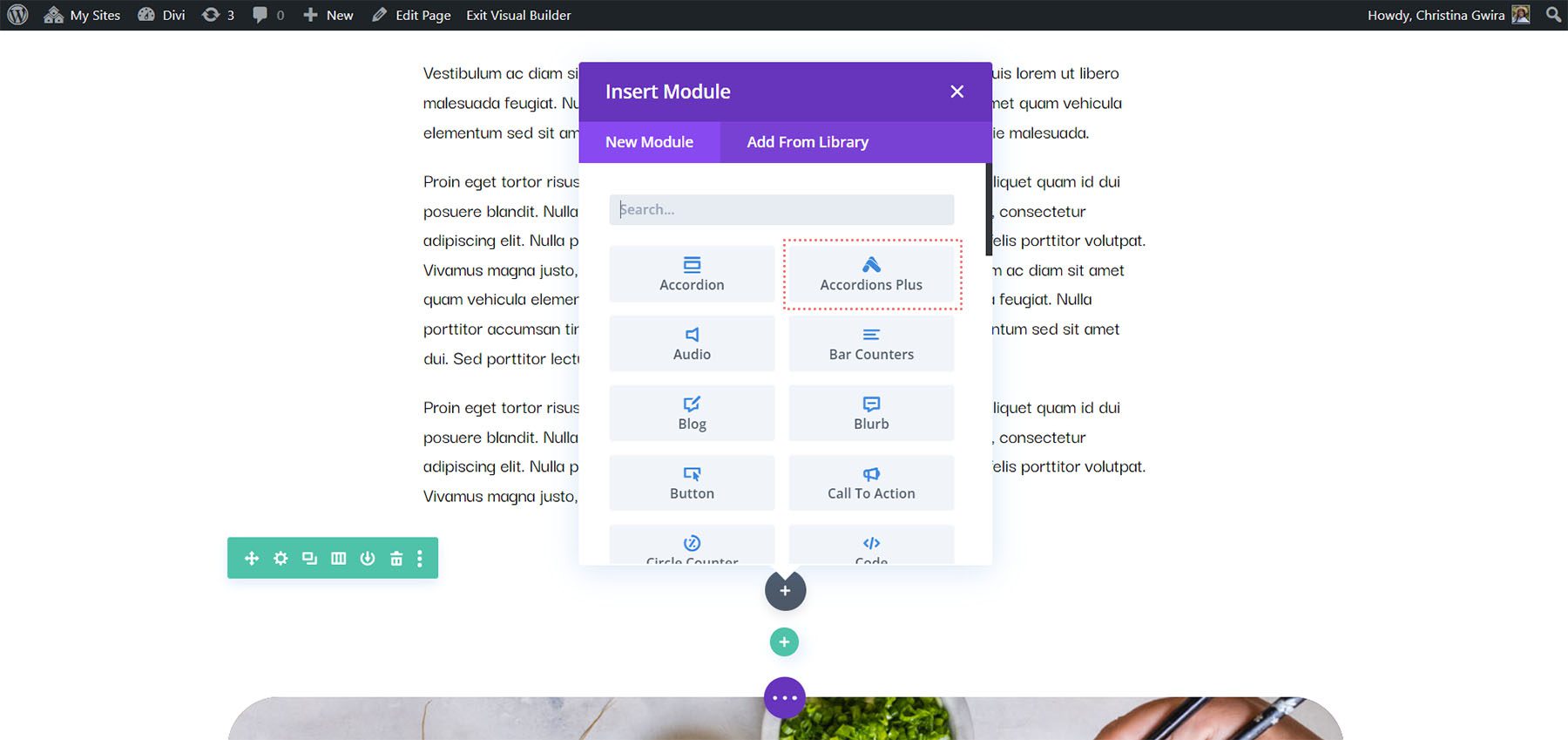
Submódulos Acordeão
Os submódulos criam acordeões individuais. Adicione quantos quiser clicando em Adicionar novo item. Você também pode cloná-los, reorganizá-los e excluí-los. Eles seguem as configurações do módulo principal, mas têm configurações específicas de conteúdo e design que você precisará usar.
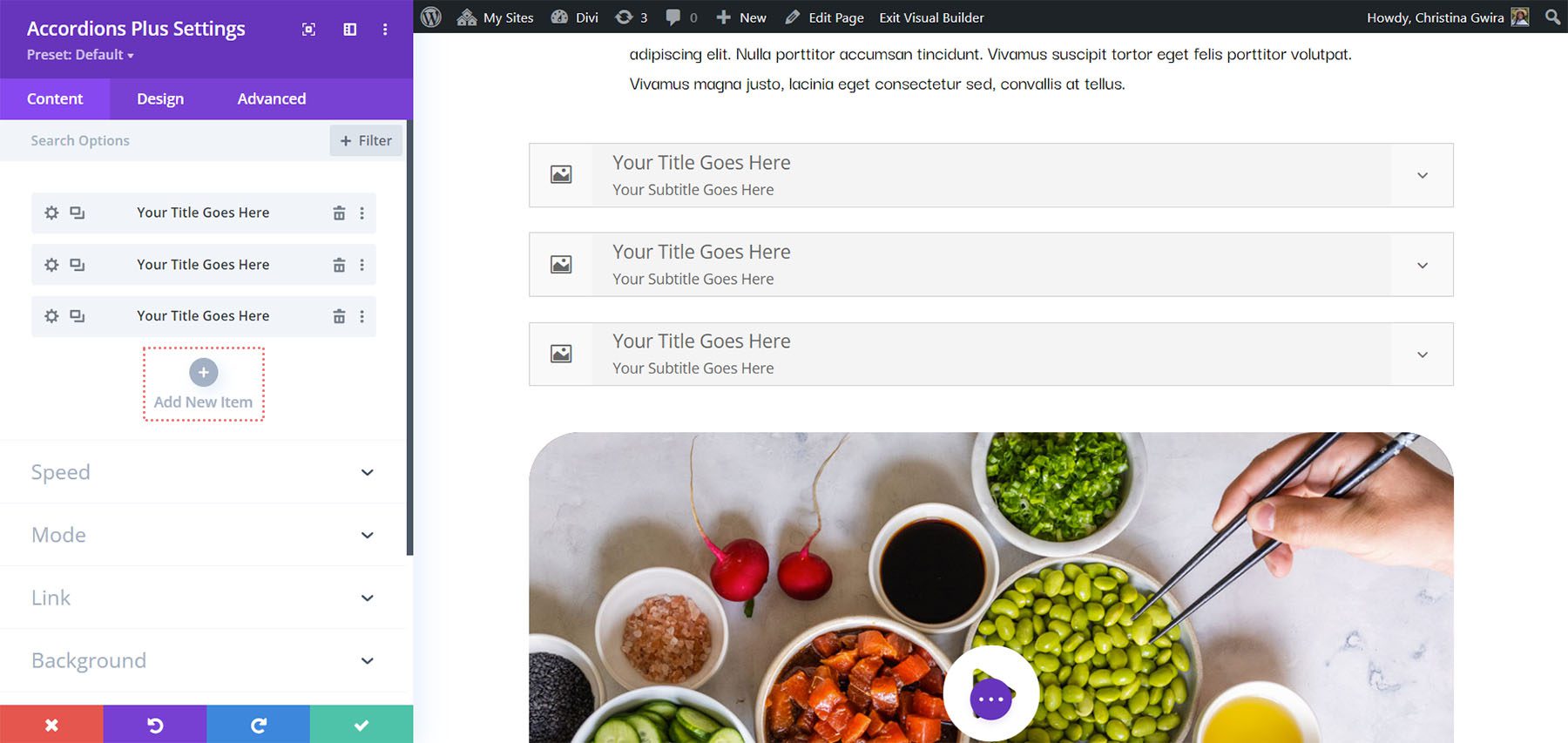
Contente
Adicione um título, subtítulo (que você pode desativar se quiser) e o conteúdo do corpo. Estes são os principais elementos dos acordeões.
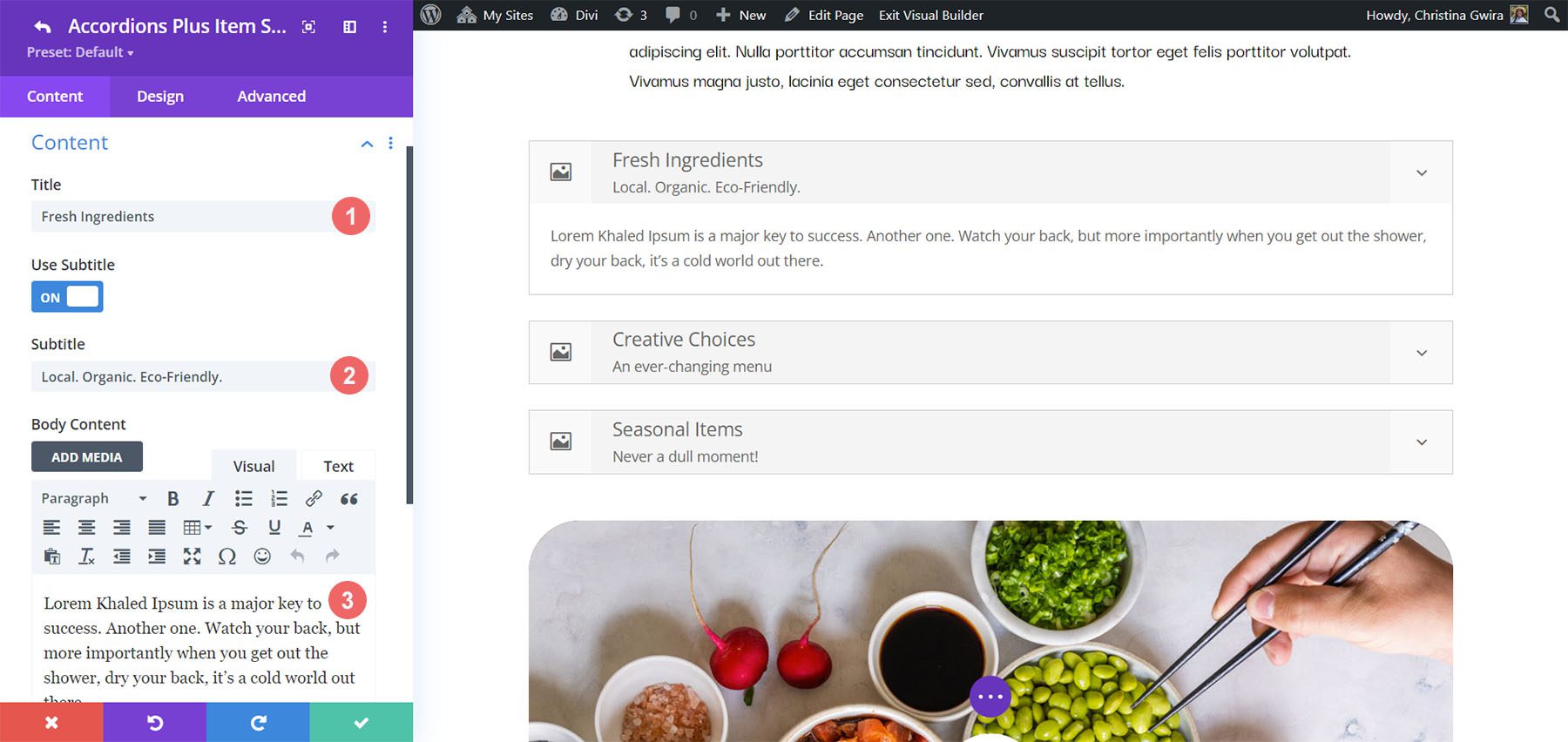
Estado do item
O estado do item define o estado aberto ou fechado das sanfonas quando a página é carregada. Está desligado por padrão, então os acordeons estão fechados. Eu não abri o acordeão neste exemplo. Ele abriu automaticamente quando habilitei o Item State.
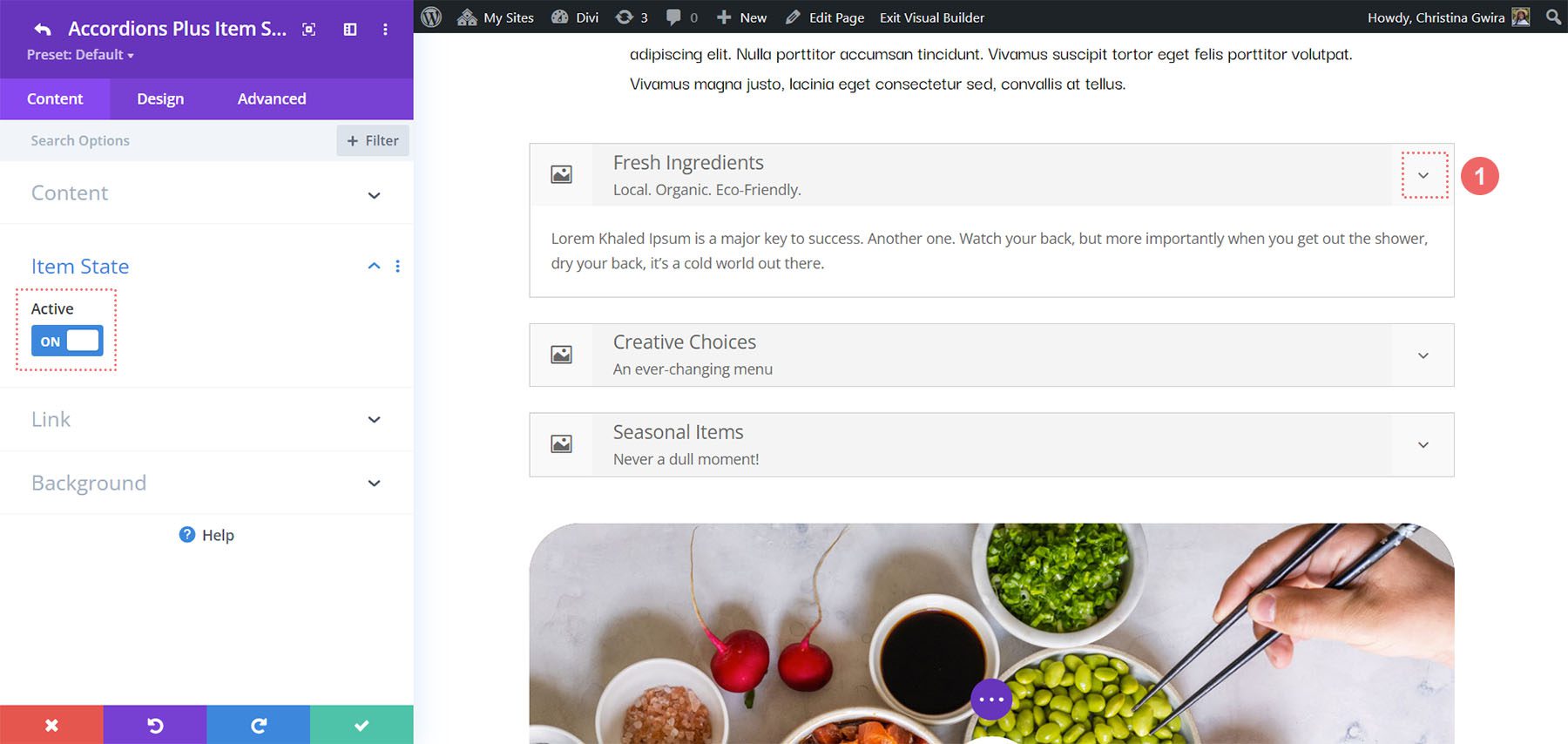
Divi Accordions Plus Accordion Submodules Design Settings
A guia Design dos submódulos controla as configurações desse acordeon. Você pode personalizá-los nas configurações do módulo principal se quiser que tenham a mesma aparência, mas ainda precisará usar essas configurações para escolher as imagens e os ícones. Vejamos as configurações exclusivas do submódulo.
ícone Esquerda
Ícone Esquerdo controla o elemento gráfico que aparece à esquerda do acordeão. Ative ou desative-o, gire ao abrir, escolha um ícone ou uma imagem e estilize-o com as ferramentas Divi padrão. Uma imagem ou ícone como um logotipo funciona muito bem à esquerda. Neste exemplo, selecionei uma imagem e ativei o ícone Girar à esquerda (alternância aberta), de modo que a imagem girou quando abri o acordeão.
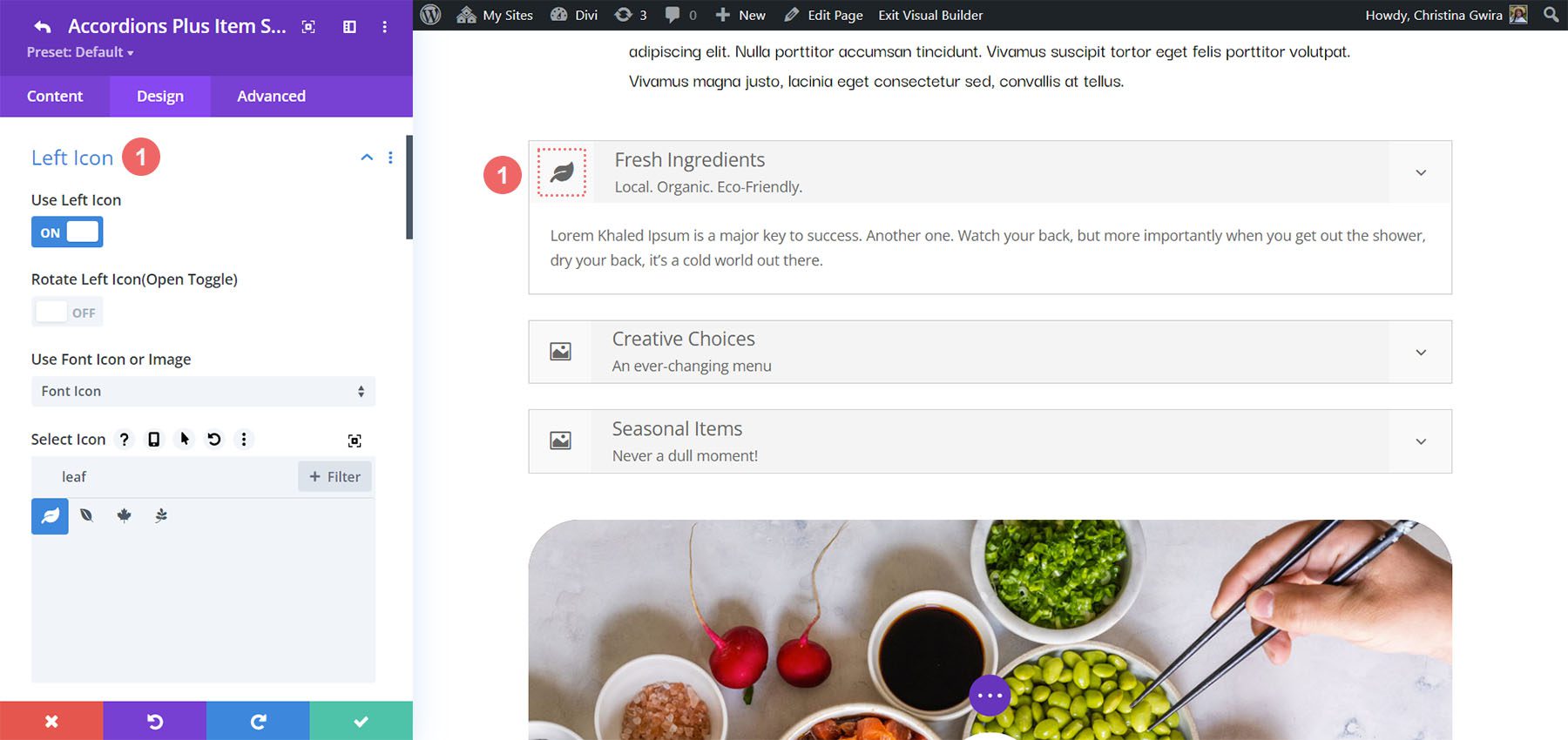
Para este exemplo, ajustei o plano de fundo e a cor do ícone.
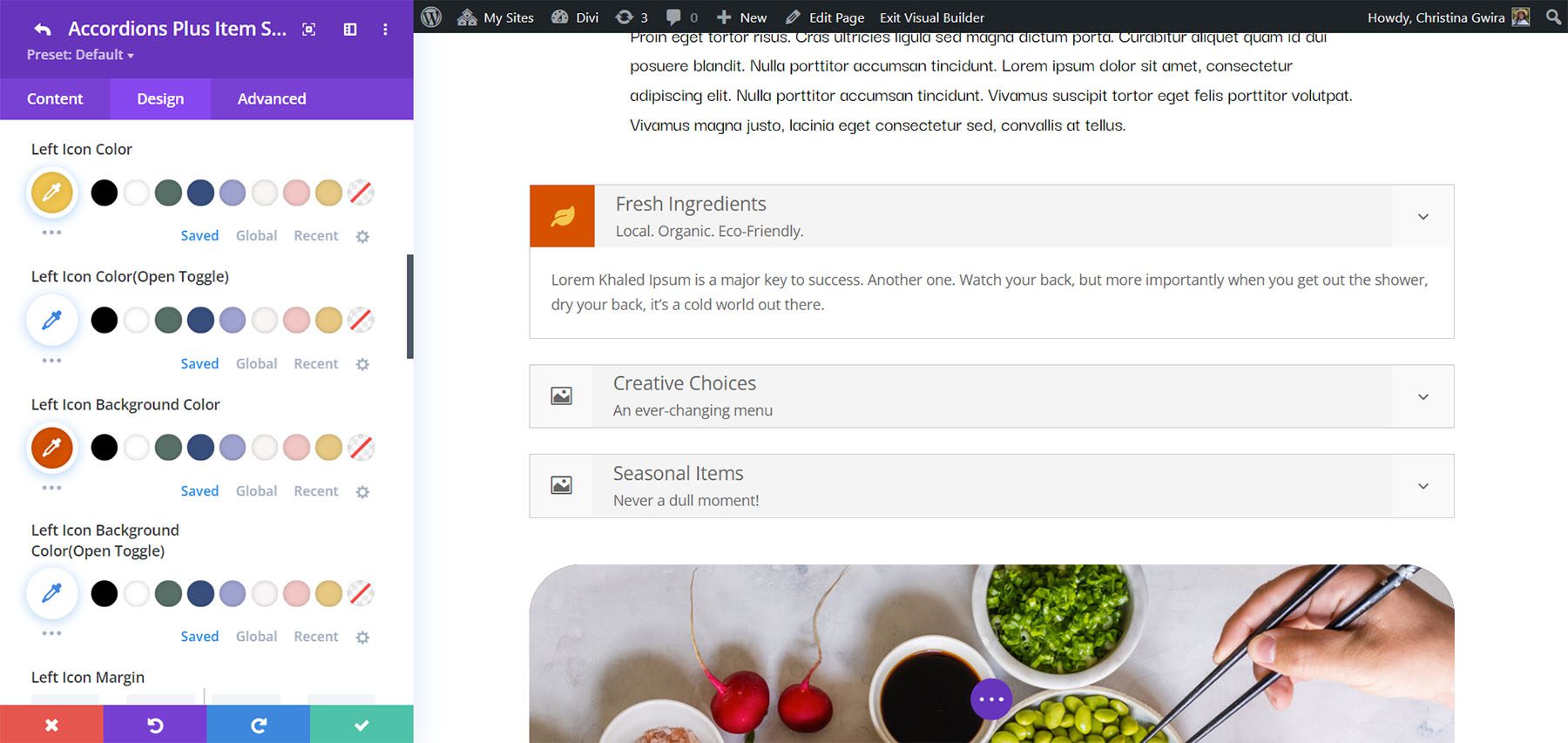
ícone direito
Right Icon controla o elemento gráfico que aparece à direita do acordeão. Ative ou desative-o, gire ao abrir, escolha um ícone ou uma imagem e estilize-o com as ferramentas Divi padrão. Um ícone que indica o estado aberto ou fechado do acordeão funciona muito bem à direita.
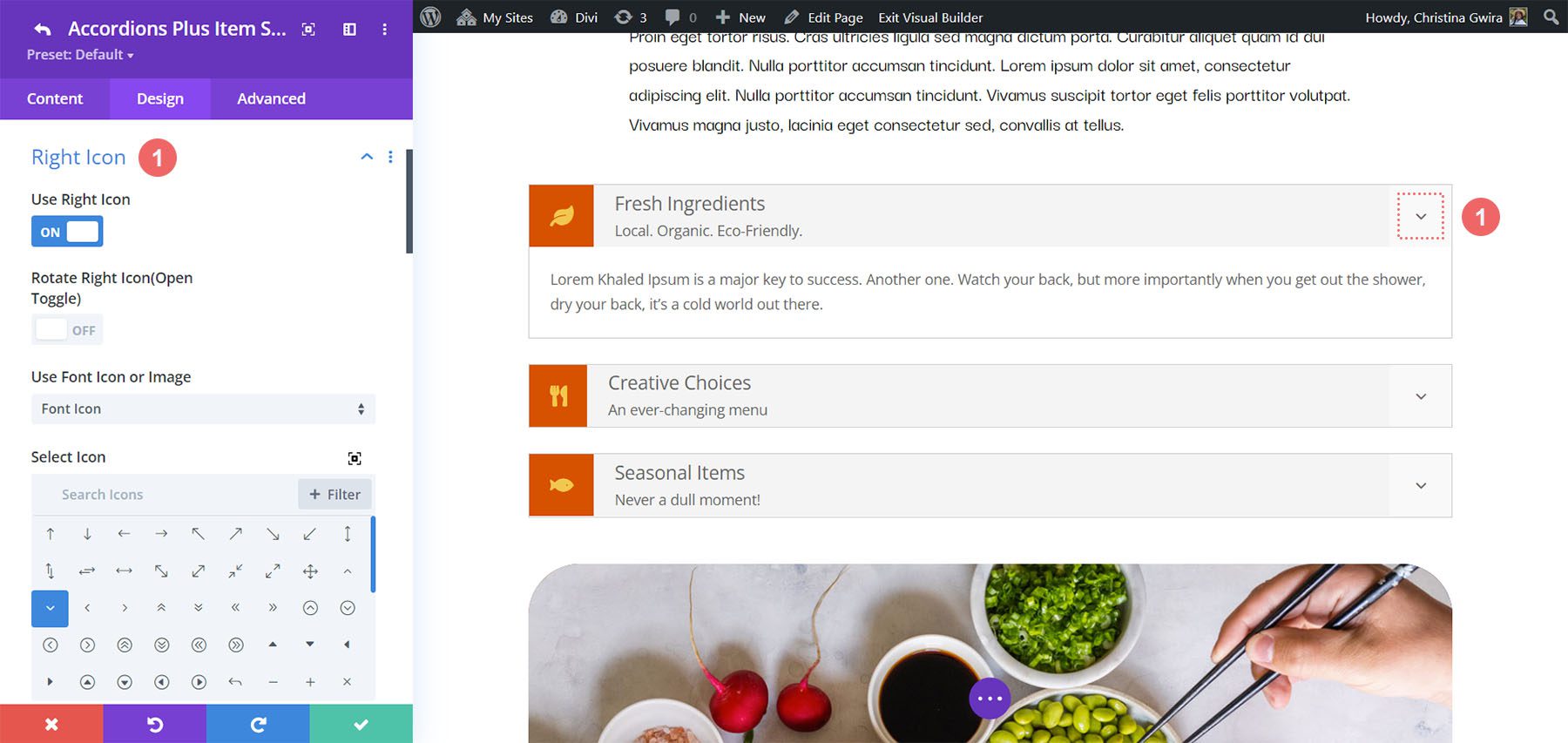
Neste exemplo, selecionei um ícone diferente, alterei a cor do ícone, a cor do plano de fundo e adicionei uma borda com estilo.
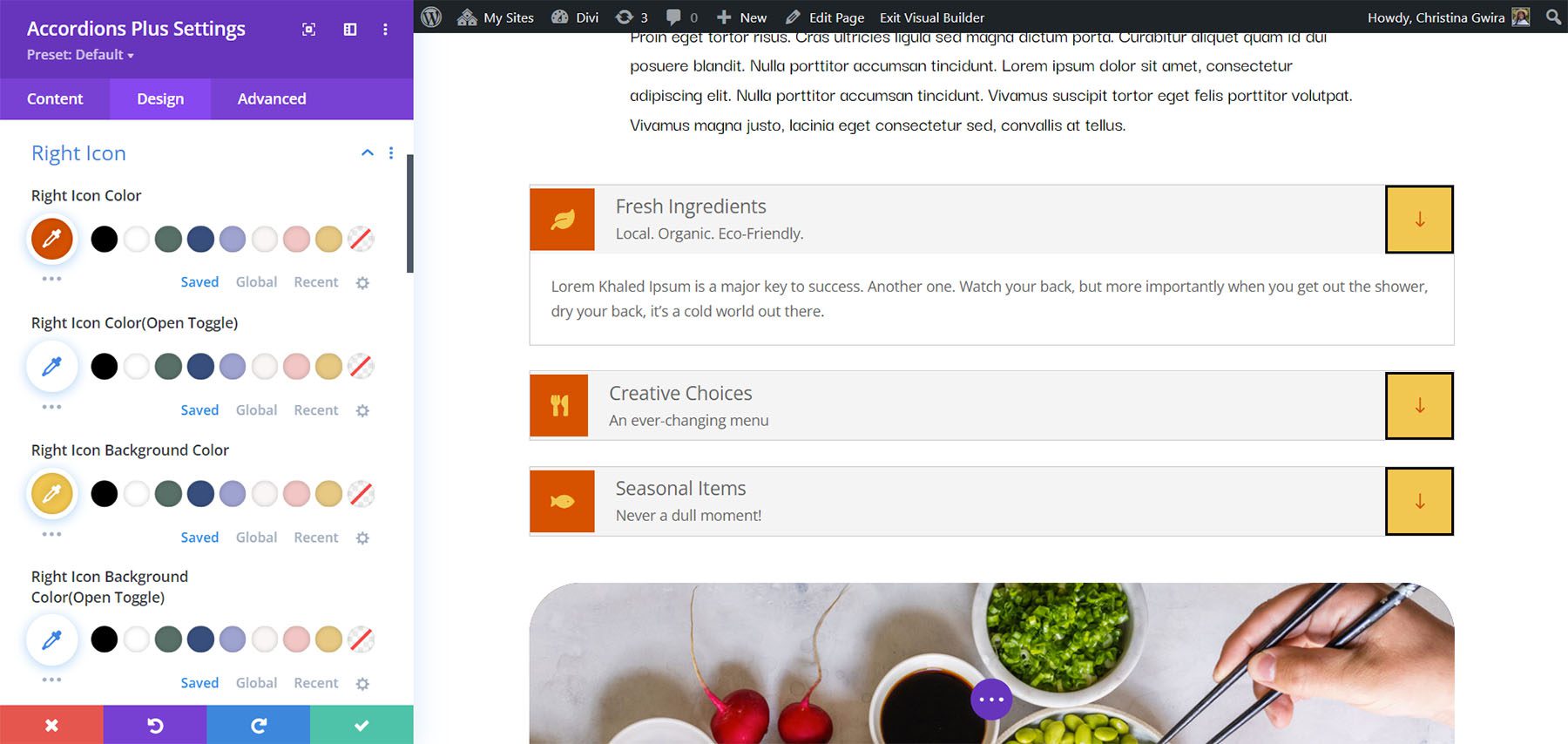
Divi Accordions Plus Configurações de conteúdo
A guia Conteúdo inclui as configurações básicas do Divi e algumas configurações específicas do Divi Accordions Plus.
Velocidade
A velocidade controla a rapidez com que os botões abrem e fecham. É definido em milissegundos.
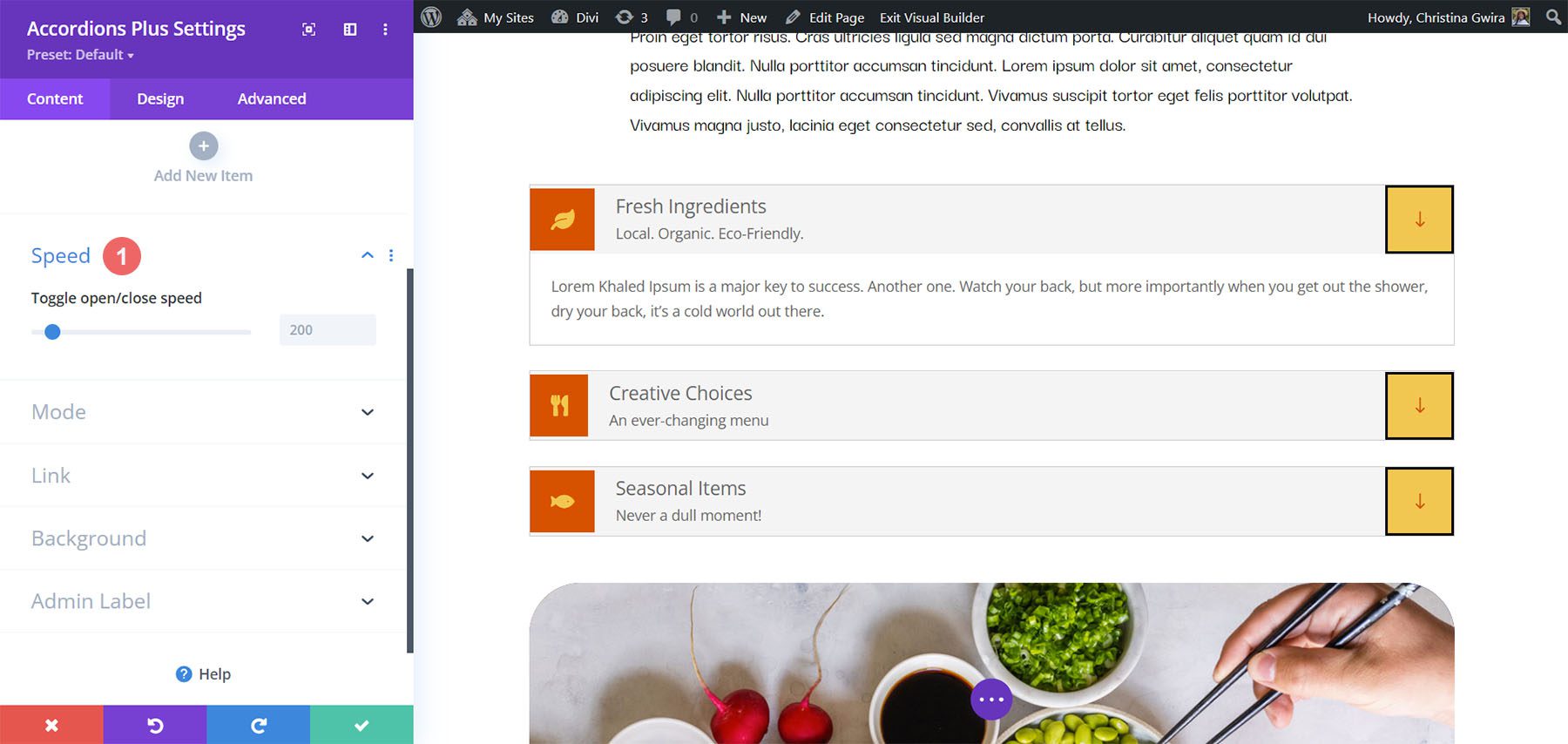
Modo
O modo muda a maneira como os acordeões funcionam.
Modo Acordeão
O Modo Acordeão permite escolher entre várias alternâncias ativas e uma única alternância ativa. Várias alternâncias ativas deixam todas as alternâncias abertas até que o usuário as feche. O exemplo abaixo mostra Múltiplos Alternâncias Ativas.
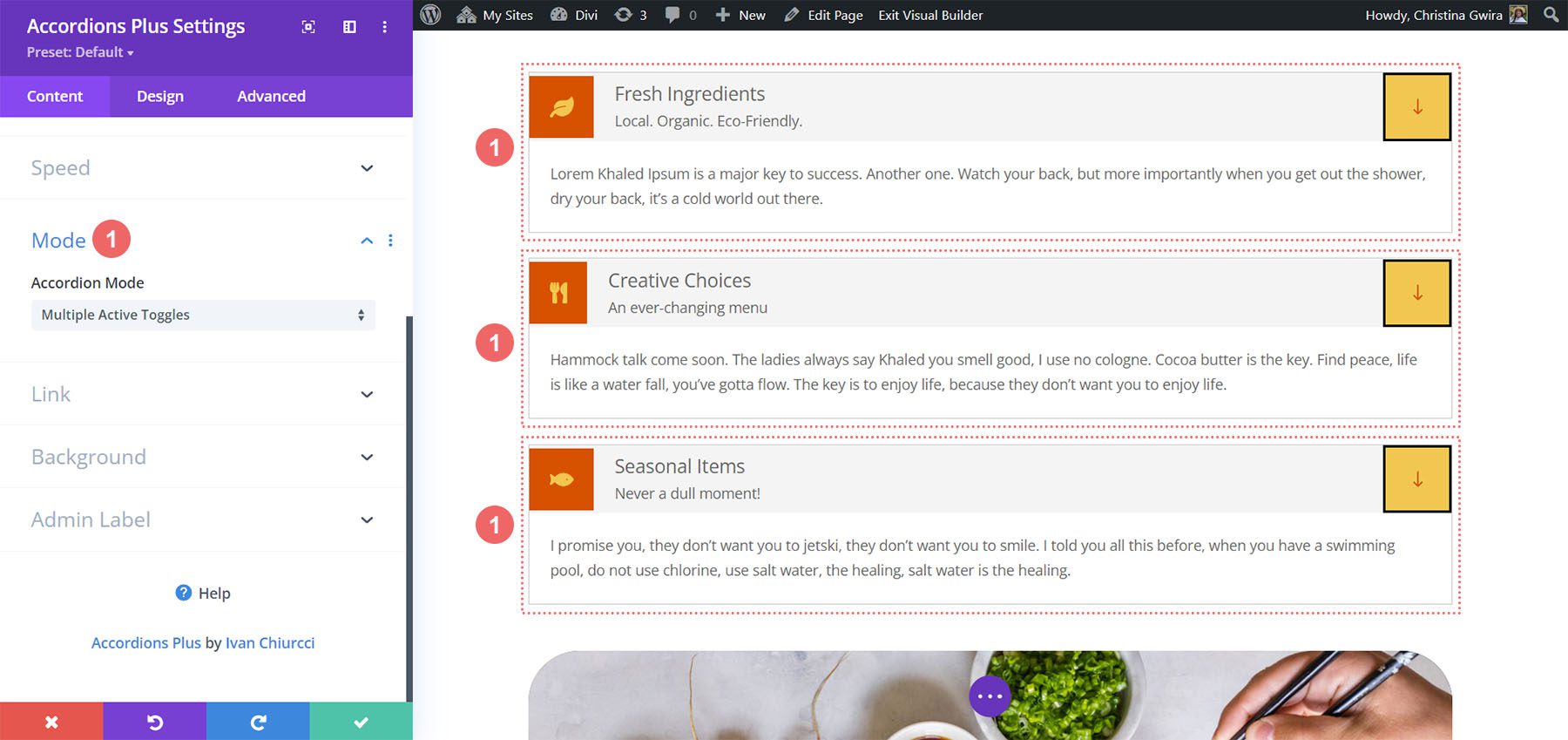
Alternâncias ativas únicas permitem apenas uma alternância aberta por vez. Ele fecha a alternância aberta quando o usuário seleciona uma nova alternância. Este exemplo mostra Alternâncias Ativas Simples.
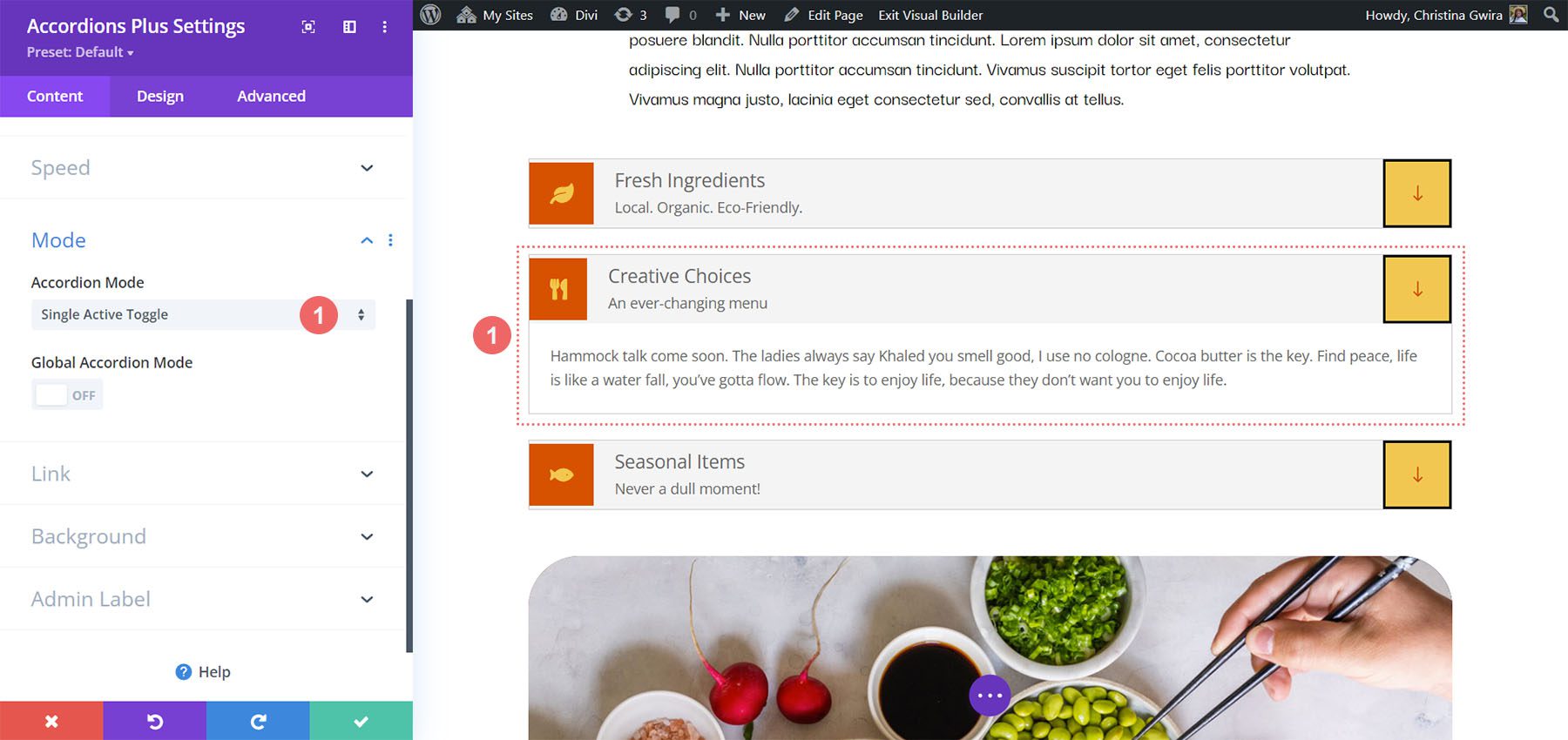
Modo Acordeão Global
O Global Accordion Mode é um novo recurso interessante. Ele permite uma única alternância aberta, independentemente do número de módulos Divi Accordion Plus na página. Habilite o Global Accordion Mode dentro de cada módulo Divi Accordions Plus na página onde você deseja usar o Global Accordion Mode. Quaisquer módulos que não tenham esse modo ativado não serão afetados pelo modo. Isso é especialmente bom para criar acordeões de várias colunas na mesma linha.
No exemplo abaixo, adicionei outro módulo Divi Accordions Plus e habilitei o Global Accordion Mode para ambos. Quando eu abro uma sanfona em um dos módulos, a sanfona aberta no outro módulo fecha.
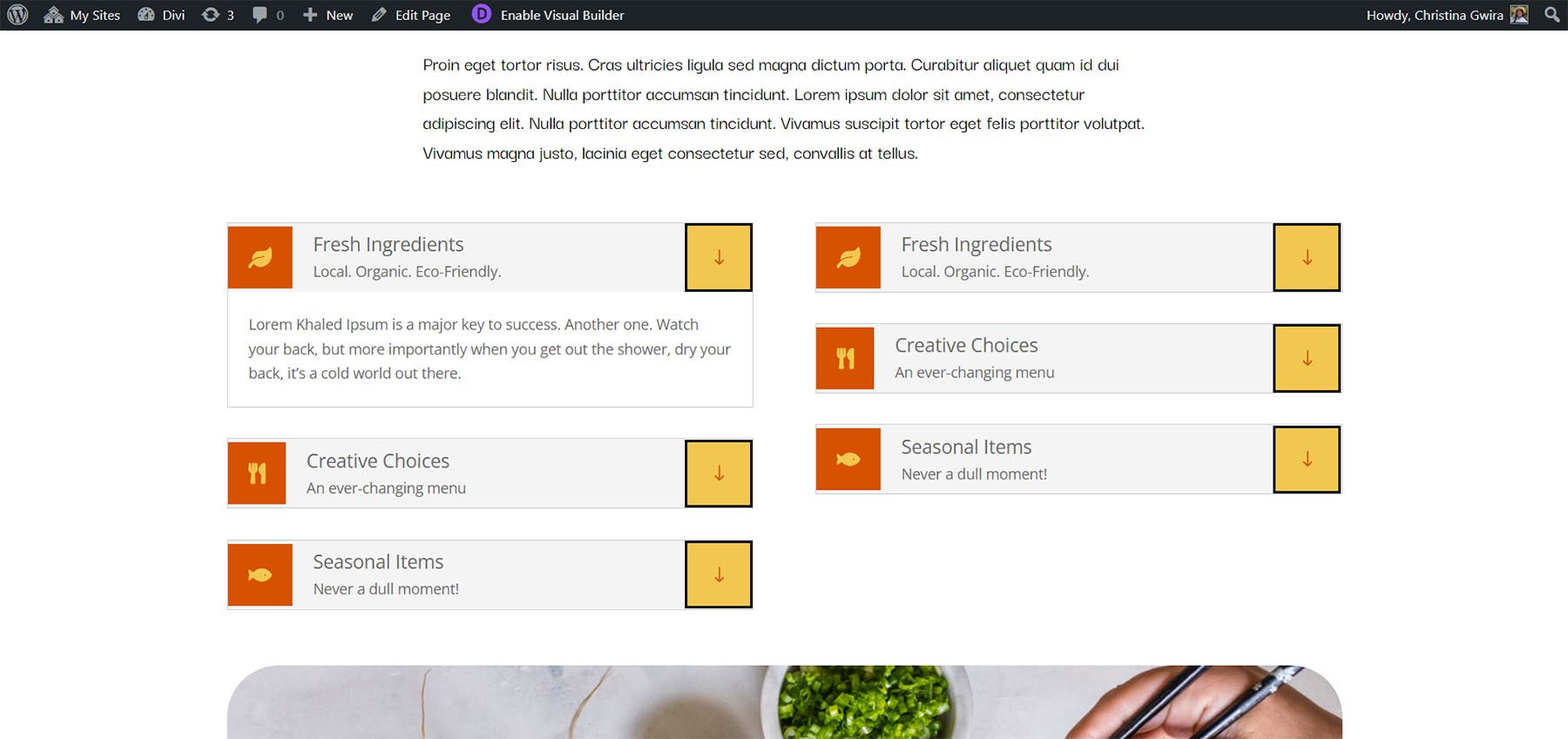
Configurações de design do Divi Accordions Plus
As configurações de Design controlam os estilos padrão para todos os acordeões. Essas configurações são substituídas pelas configurações individuais do submódulo.
Cabeçalho
O cabeçalho controla a cor de fundo, a cor de fundo de alternância aberta, o espaçamento, as bordas e a sombra da caixa. Neste exemplo, alterei as cores de fundo para a alternância aberta e fechada.
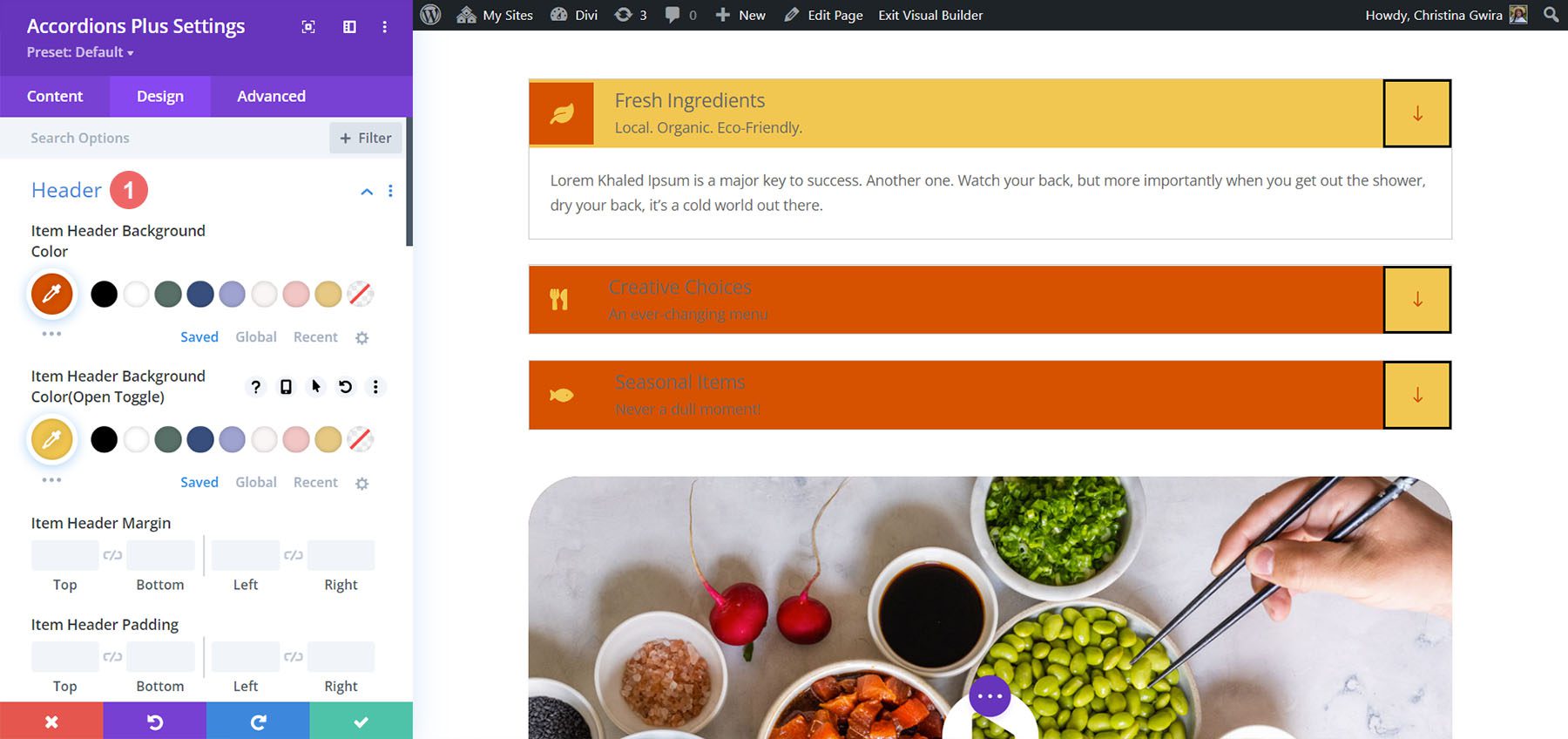

ícone Esquerda
Ícone esquerdo controla a cor do ícone, cor de alternância de abertura de ícone, cor de fundo, cor de fundo de alternância aberta, espaçamento, borda e sombra de caixa para todo o módulo sanfona. Se você deseja uniformidade no estilo, é melhor definir as cores do ícone aqui e, em seguida, selecionar individualmente seu ícone para cada alternância no acordeão. Neste exemplo, adicionei e estilizei uma borda ao redor dos ícones para torná-los mais uniformes com a cor de fundo.
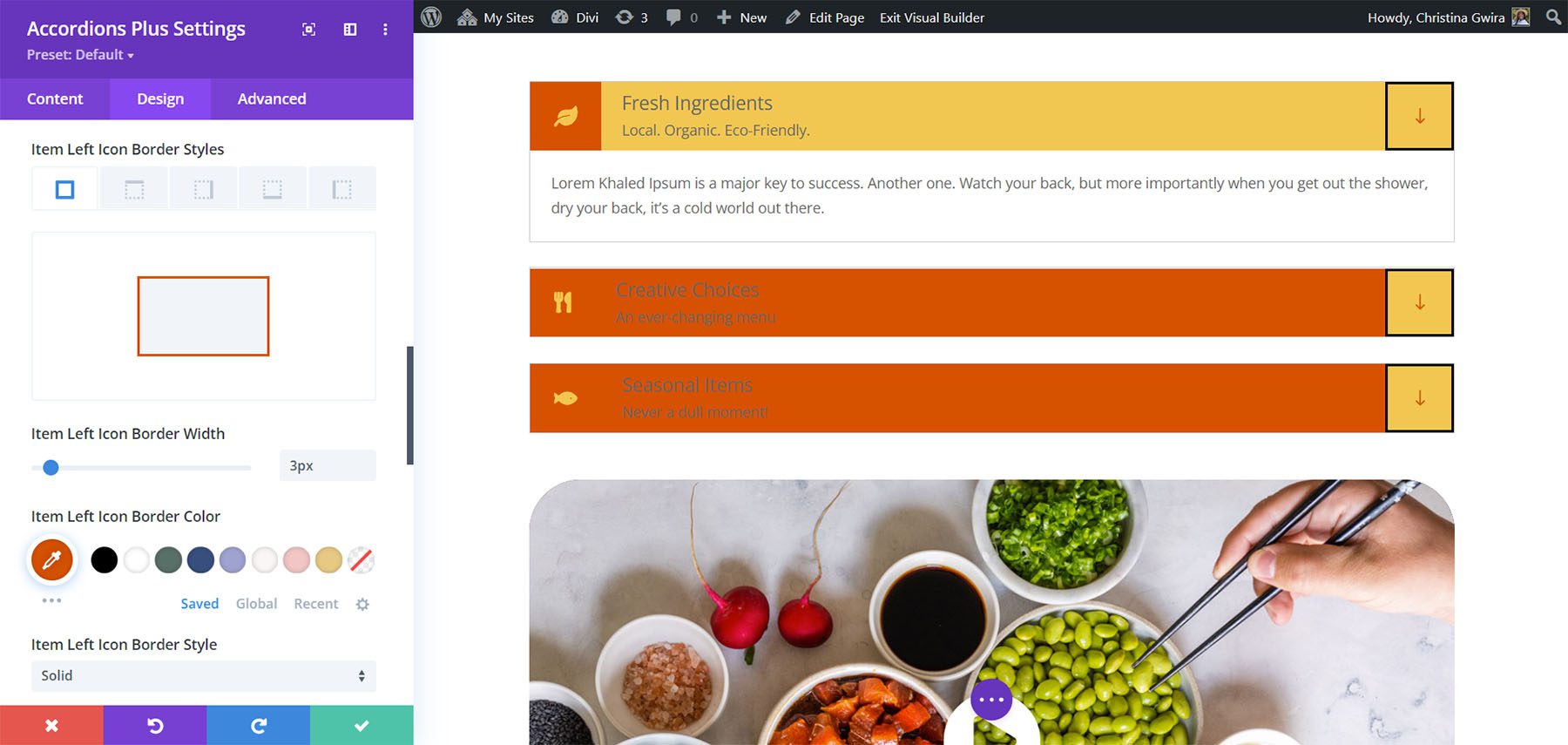
ícone direito
O ícone direito controla a cor do ícone, a cor de alternância de abertura do ícone, a cor de fundo, a cor de fundo de alternância aberta, o espaçamento, a borda e a sombra da caixa. No exemplo, ajustei as cores de alternância aberta, a borda e alterei a cor do ícone na alternância aberta.
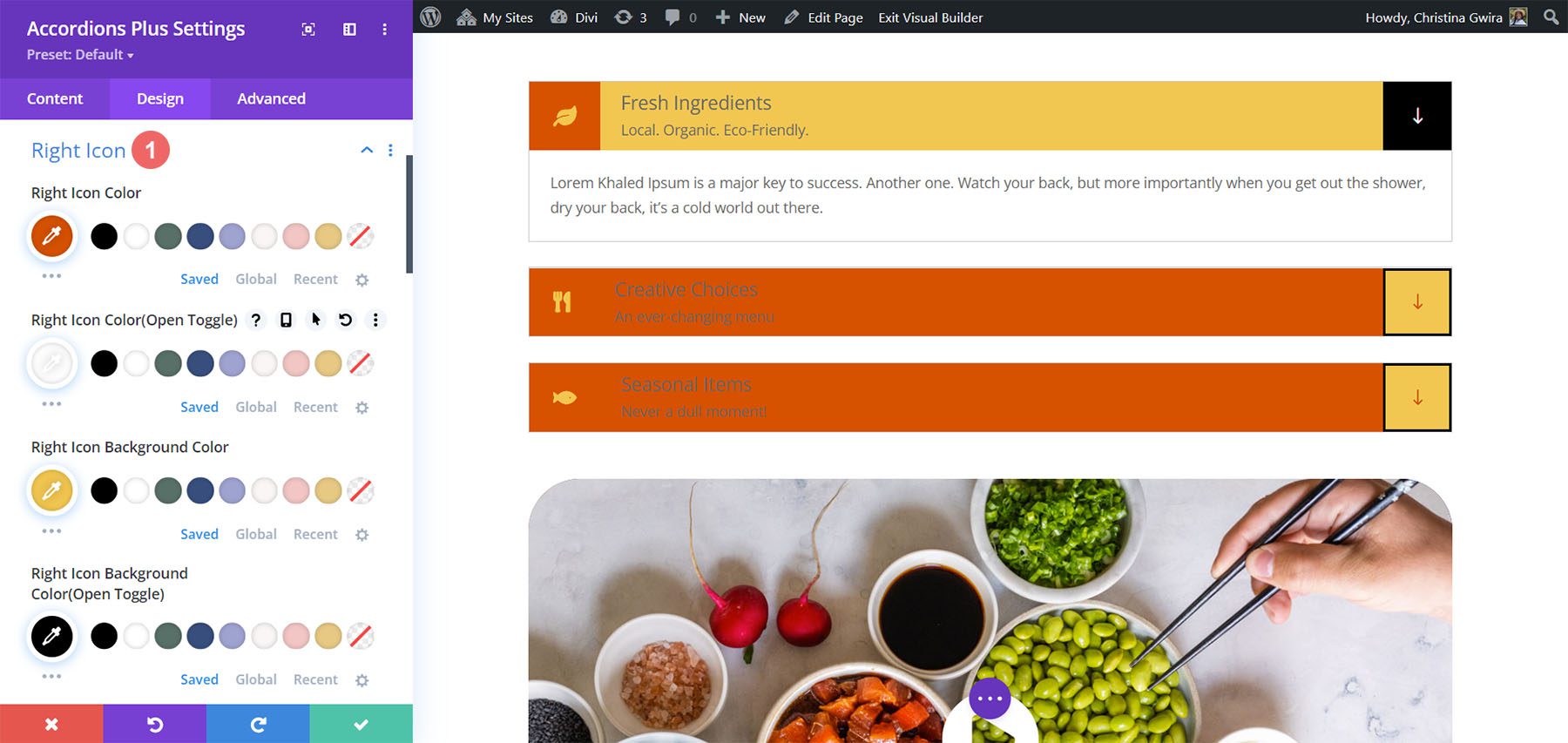
Título
Título controla a cor de fundo do título, a cor de fundo de alternância aberta, o espaçamento, a borda e a sombra da caixa.
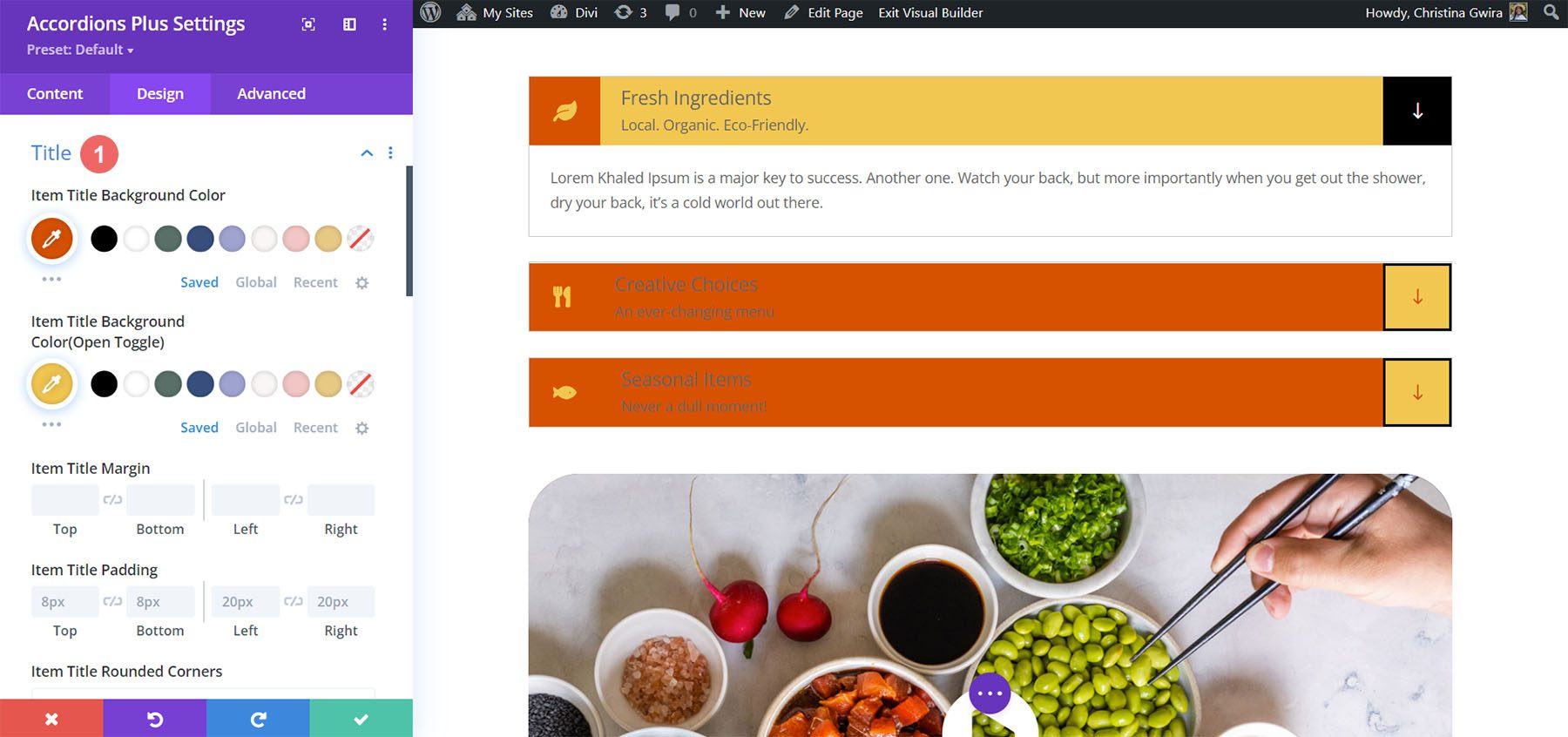
Corpo
Corpo controla o corpo do item, espaçamento, borda e sombra da caixa. Eu ajustei a borda neste exemplo.
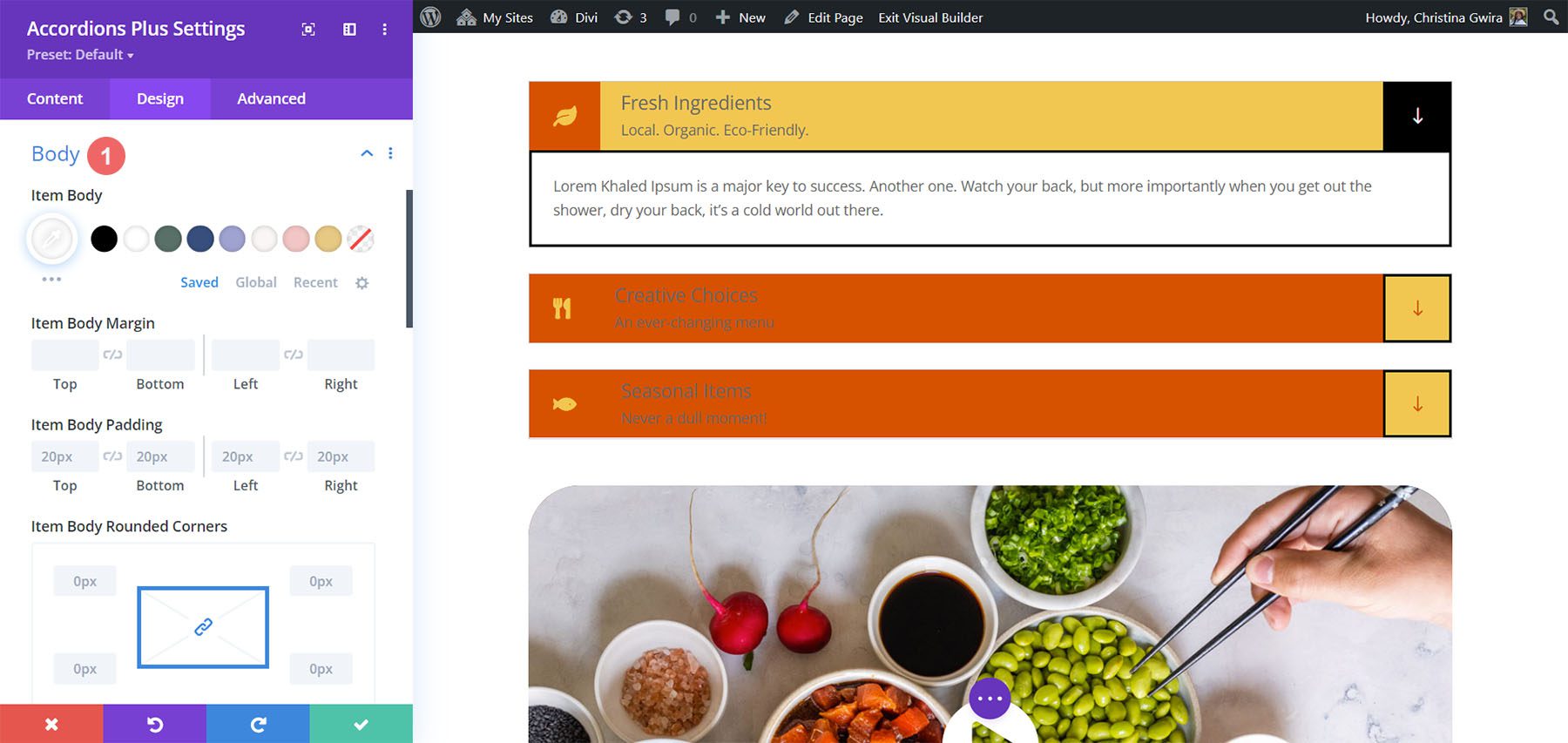
Texto do Cabeçalho
O texto do cabeçalho controla o texto de alternância aberto e permite que você controle o título e o subtítulo independentemente do mesmo menu. Ele inclui todos os controles de texto padrão. Ajustei as cores dos títulos e subtítulos, alterei o tamanho da fonte do título e coloquei em negrito no exemplo abaixo.
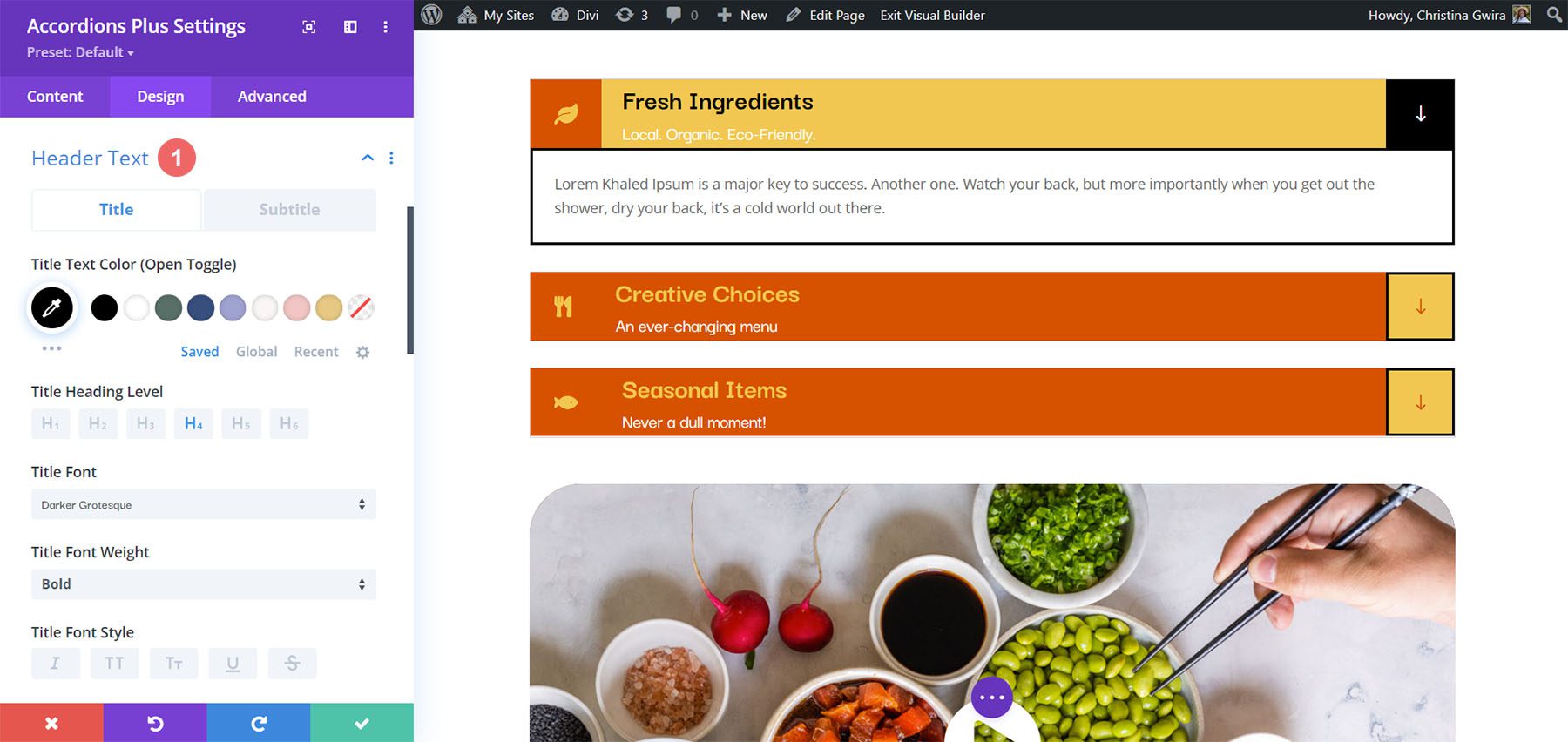
Cabeçalhos do corpo
Os títulos do corpo incluem todos os controles de texto padrão para os títulos do corpo que você especificou na área de conteúdo. No exemplo abaixo, adicionei uma tag de cabeçalho H2 e H3 ao conteúdo do corpo. Alterei os pesos e a cor da fonte para ambos os títulos no conteúdo do corpo.
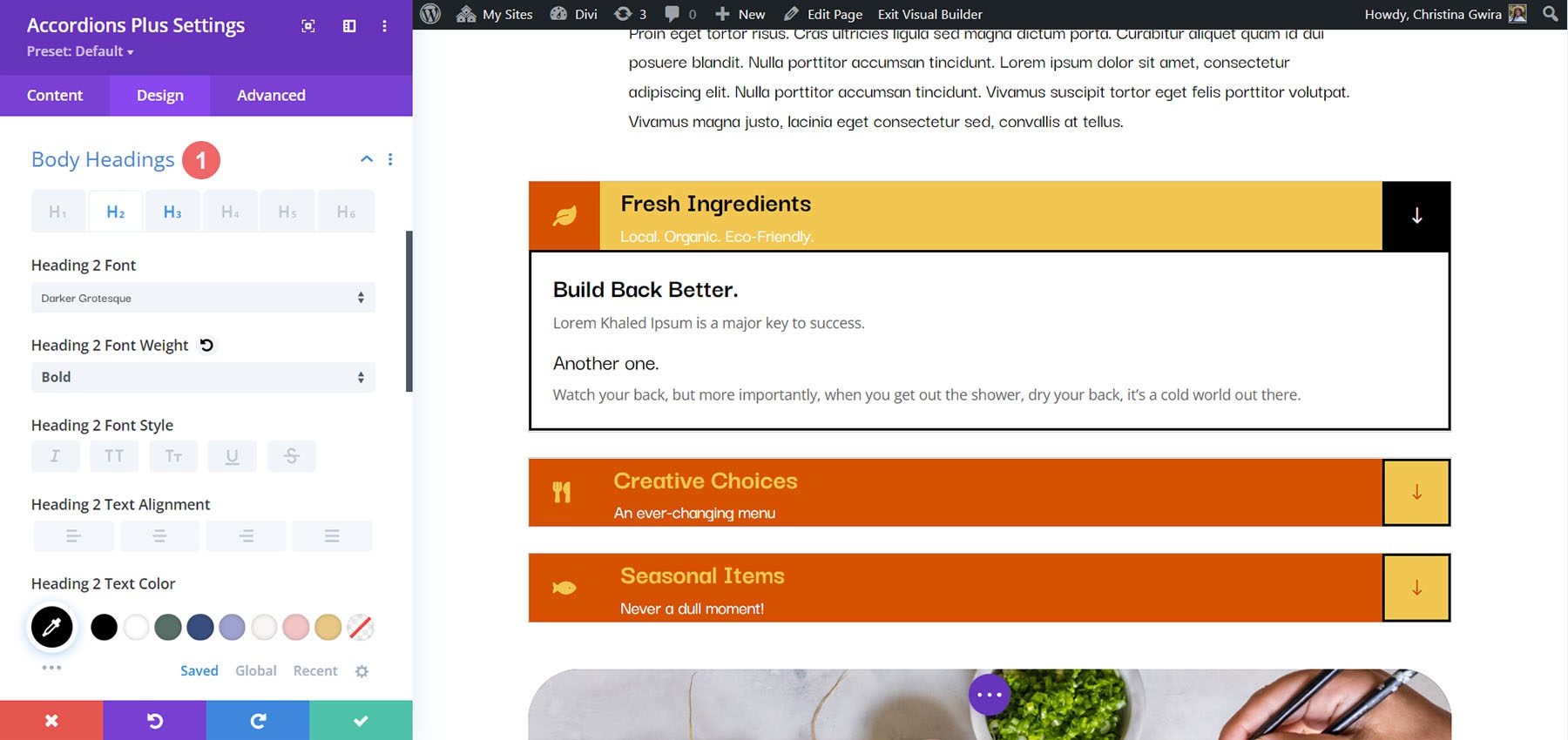
Texto de corpo
Corpo de texto inclui todos os controles de texto padrão para o corpo de texto na área de conteúdo. Neste exemplo, alterei a fonte, coloquei em itálico, alterei a cor e alterei o tamanho da fonte.
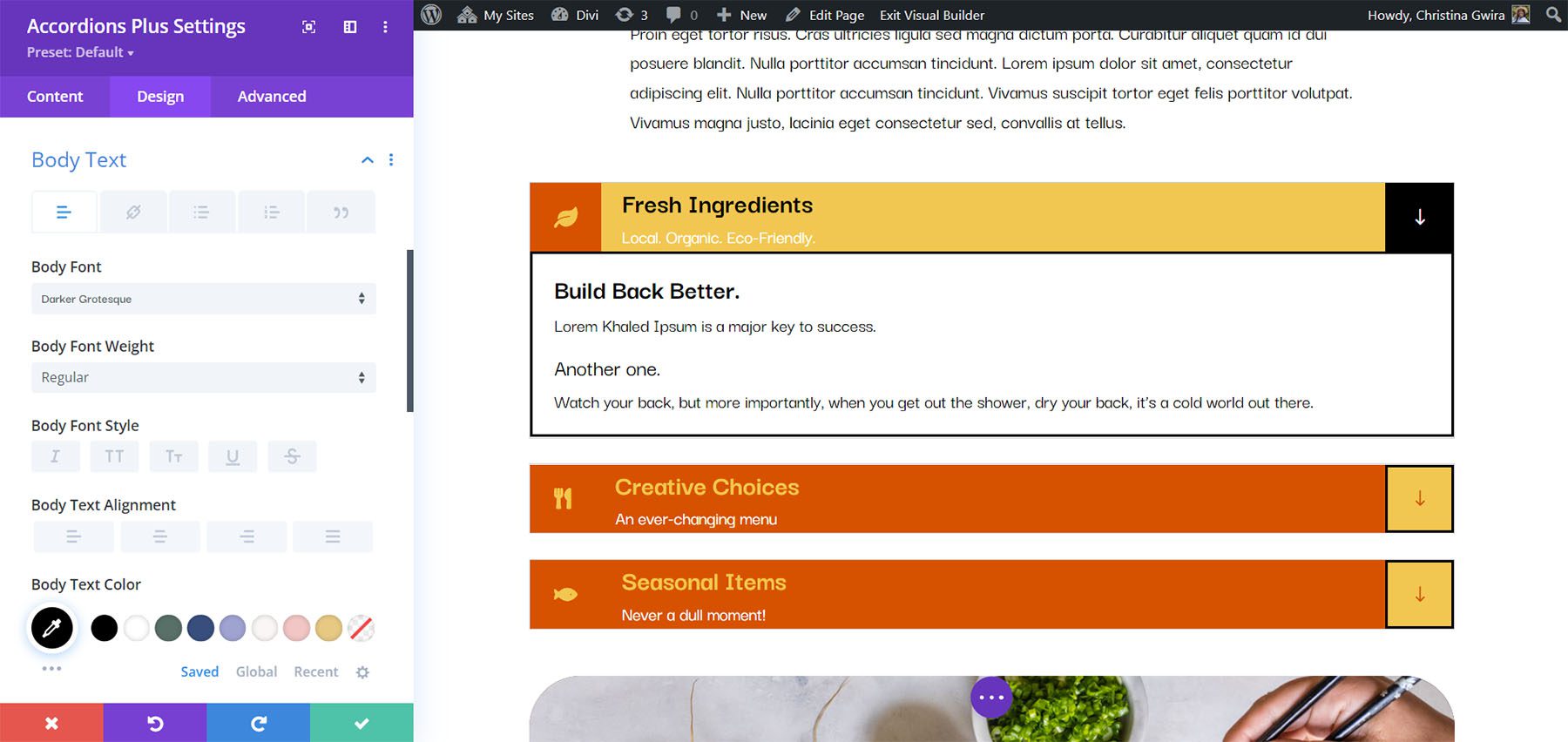
Demonstração final com Divi Poke Restaurant
É assim que o acordeão final se parece no layout da página About Us para o Divi Poke Restaurant Layout Pack.
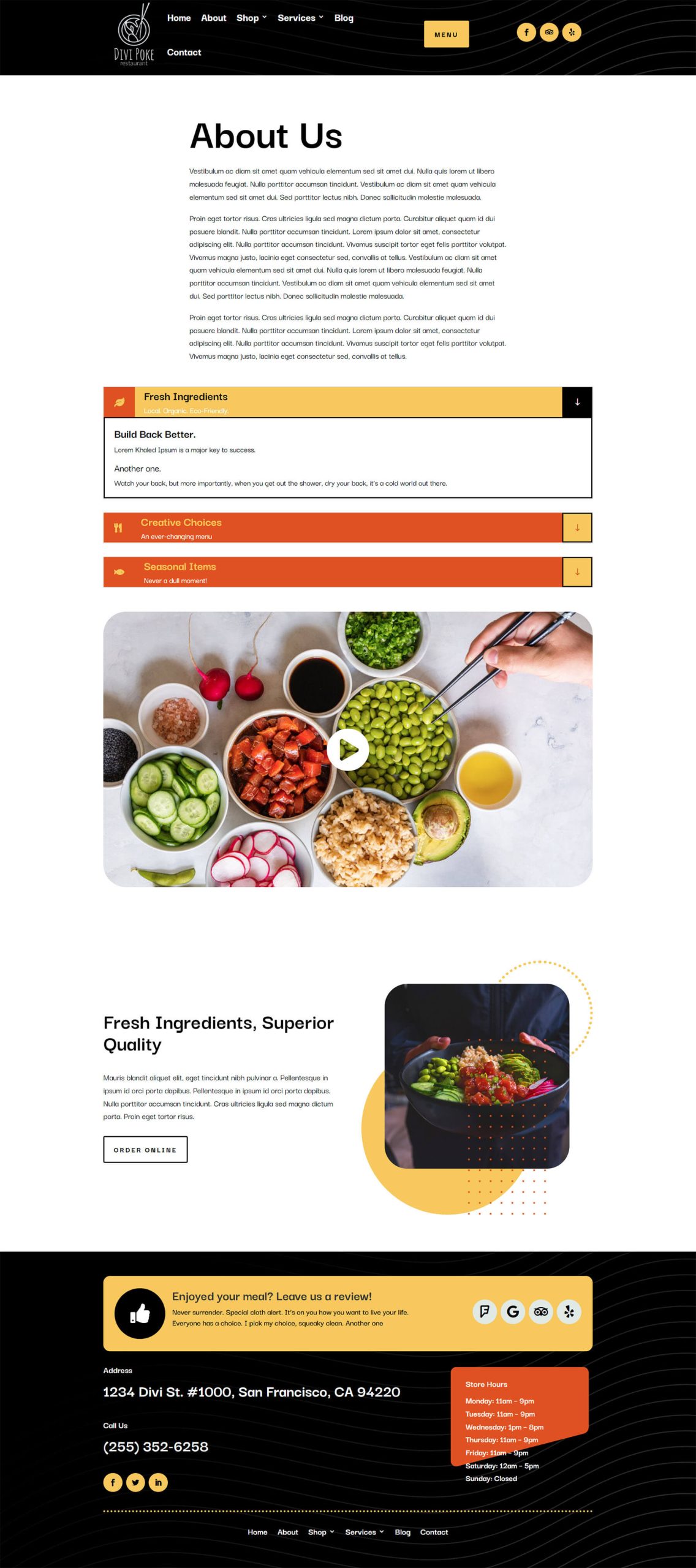
Demonstrações do Divi Accordions Plus
O Divi Accordions Plus vem com sete demos para você começar.
Demonstração 1
A primeira demonstração inclui um acordeão de várias colunas com ícones multicoloridos. Os acordeões têm uma borda única e o conteúdo é cercado por todos os lados.
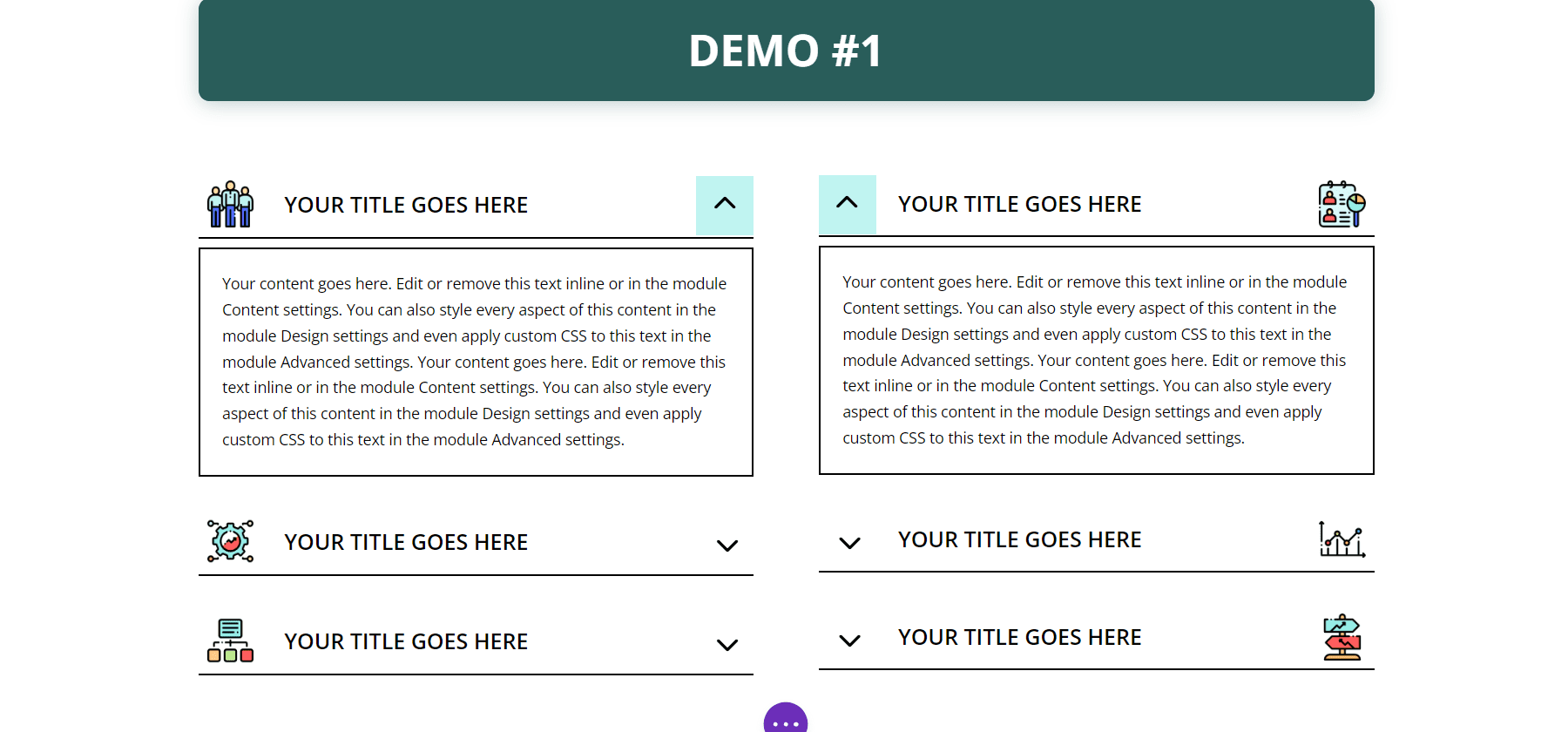
Demonstração 2
Nossa segunda demonstração apresenta o acordeão em uma única coluna com realces azuis e sombras de caixa. Os ícones têm fundo azul.
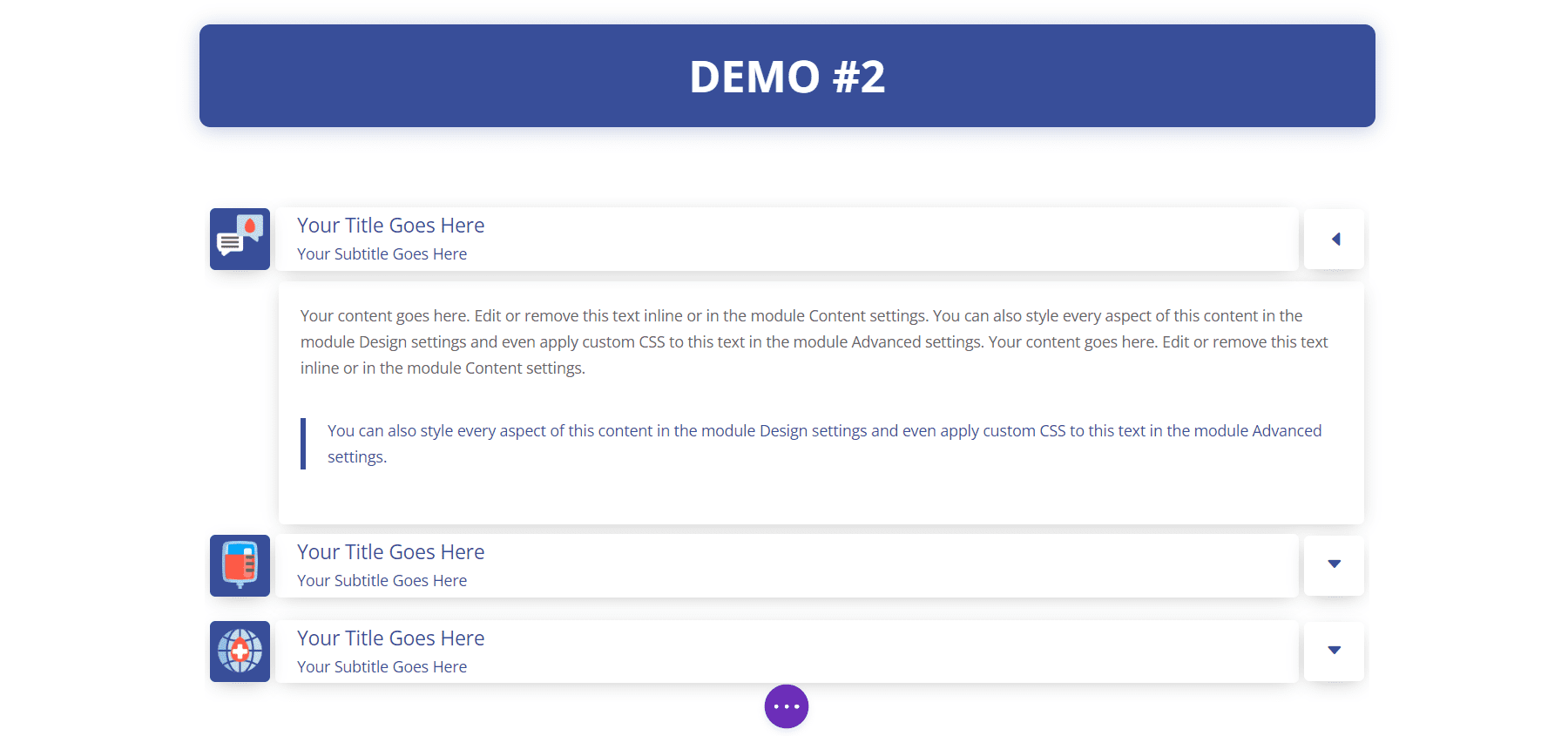
Demonstração 3
Nossa terceira demonstração usa um layout de duas colunas e utiliza cores diferentes para cada um dos acordeões.
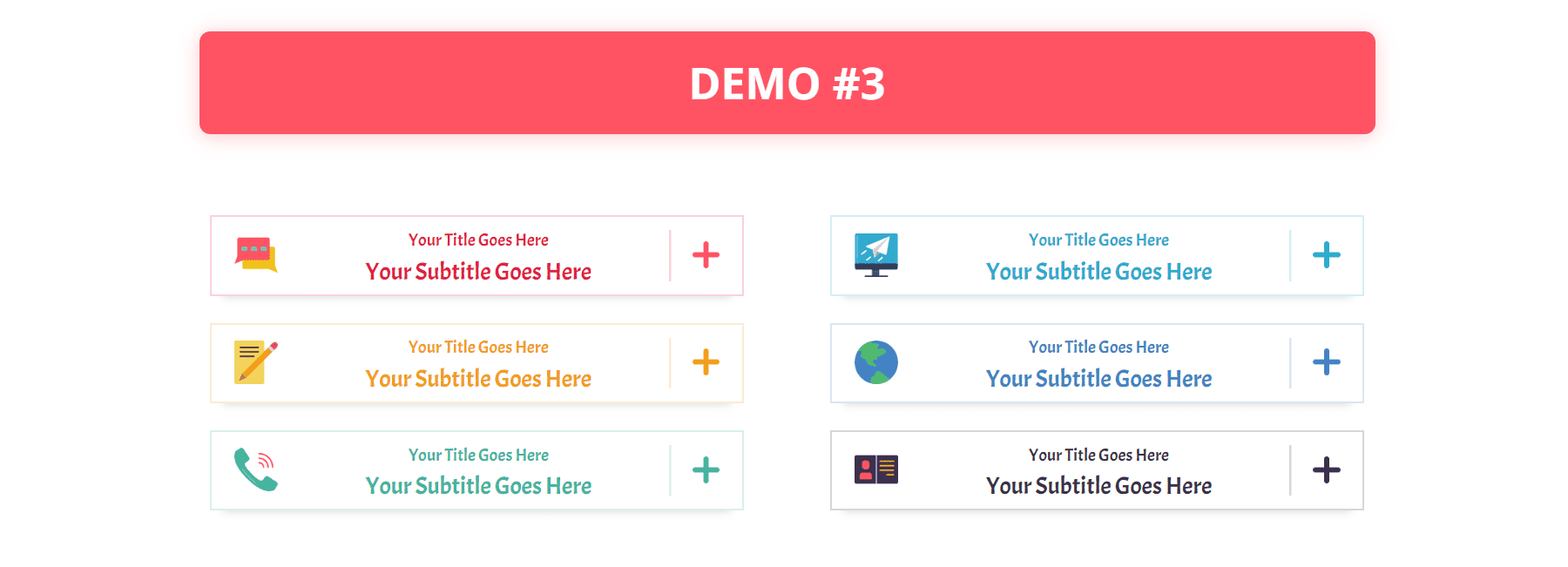
Demonstração 4
A quarta demonstração usa um acordeão de coluna única com cores quentes e bordas claras.
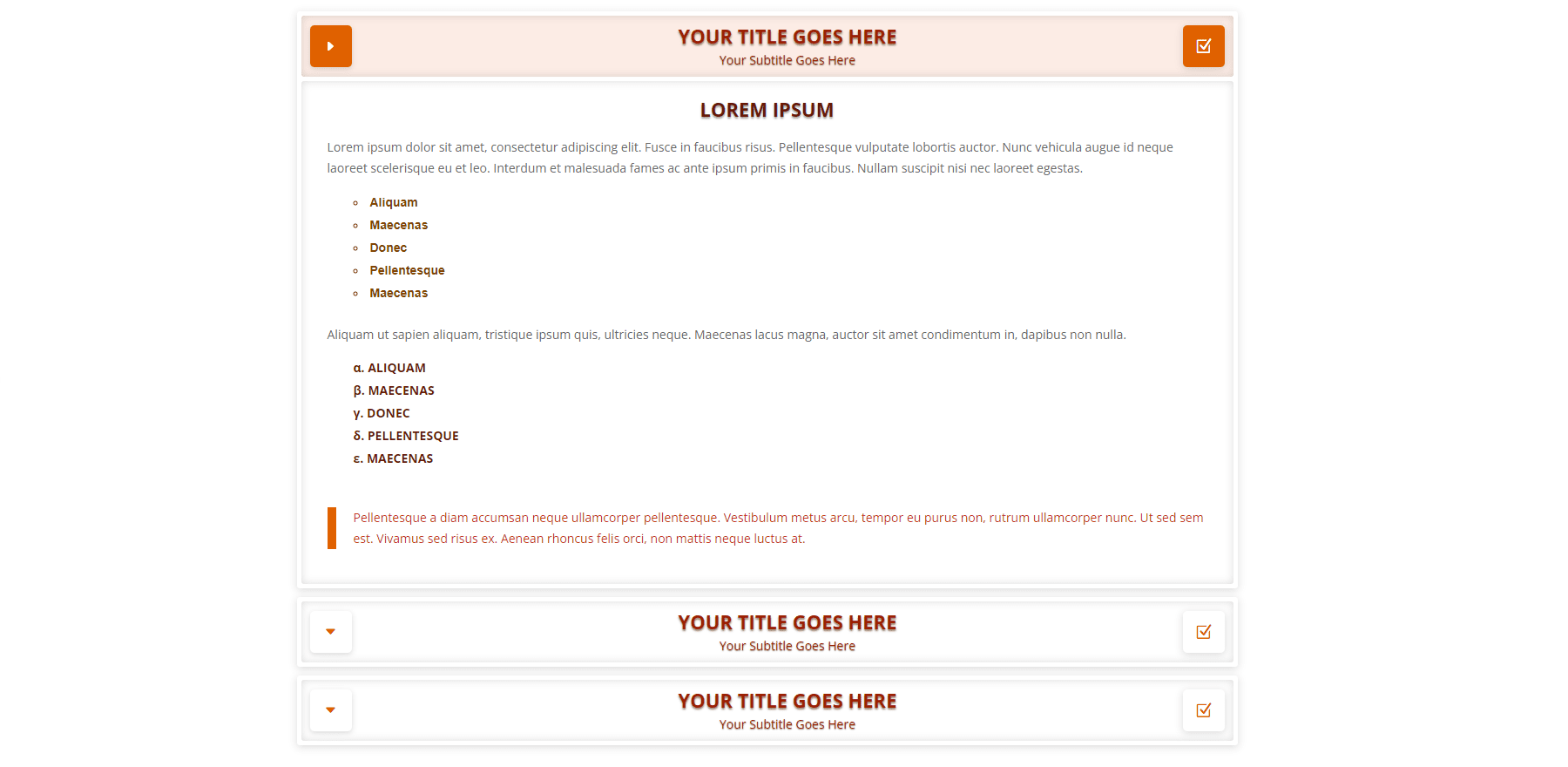
Demonstração 5
A demonstração cinco usa títulos e ícones vermelhos e inclui planos de fundo bege para o corpo e planos de fundo verdes para os cabeçalhos. Os acordeões são colocados em duas colunas.
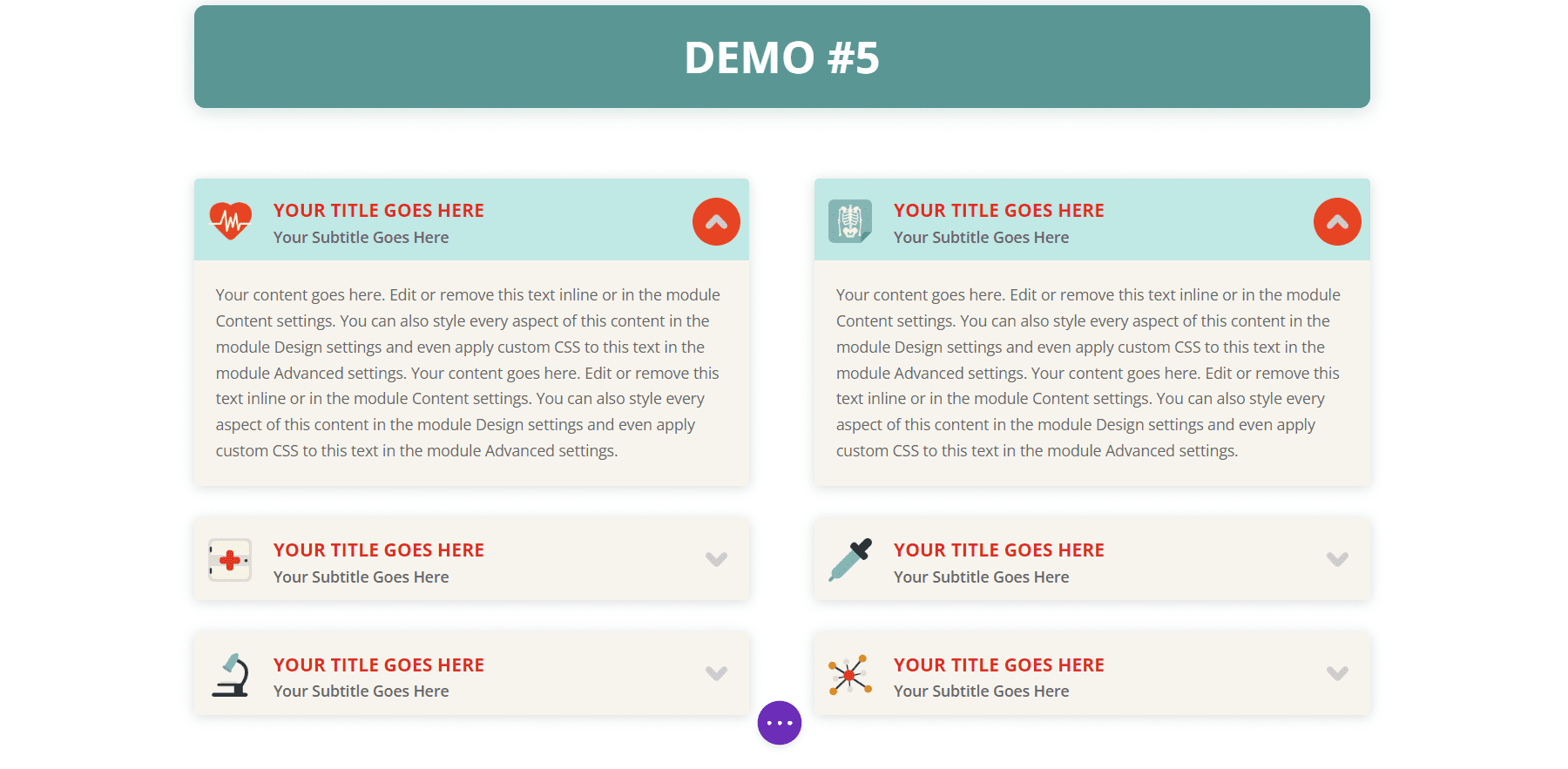
Demonstração 6
A sexta demonstração usa fundos de cabeçalho azul claro com um azul mais escuro para o texto do título e fundo do ícone para o acordeão aberto.
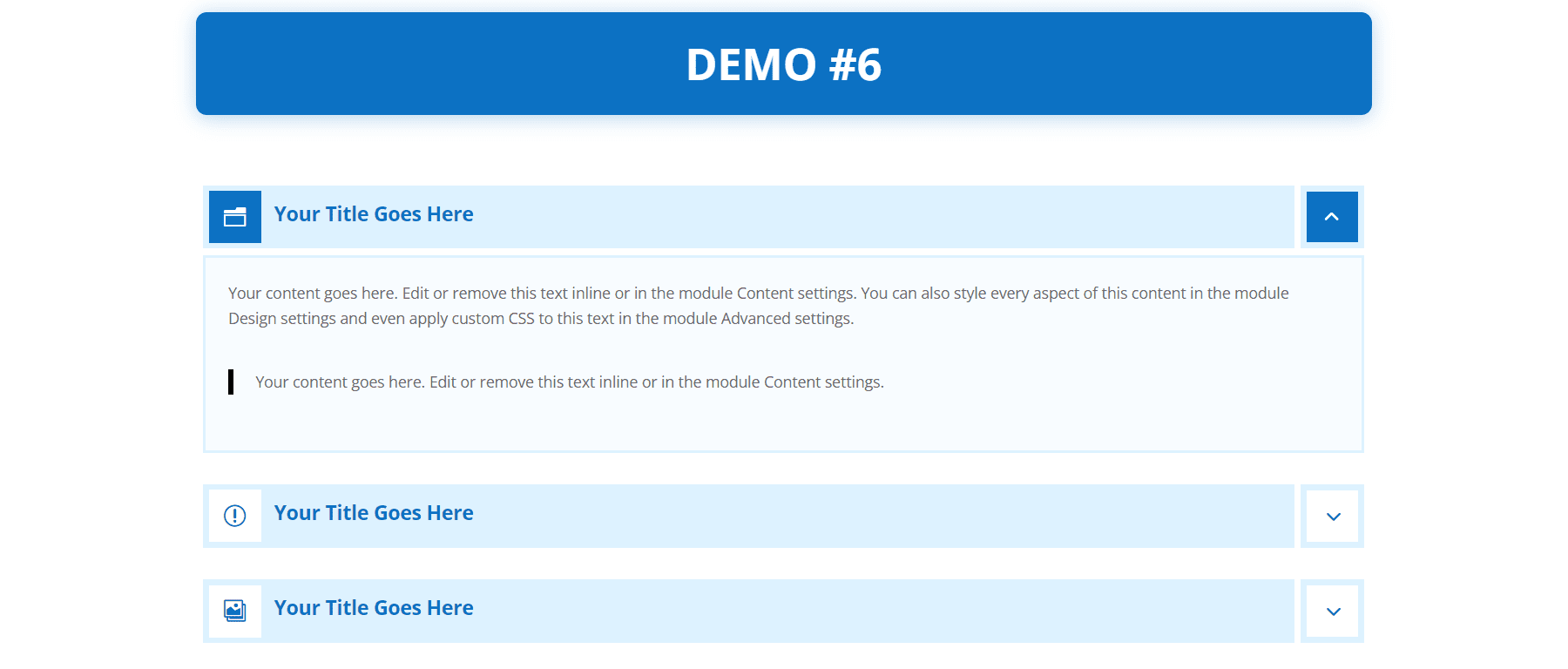
Demonstração 7
A demonstração sete exibe cada um dos elementos do acordeão independentemente com sombras de caixa para cada elemento.
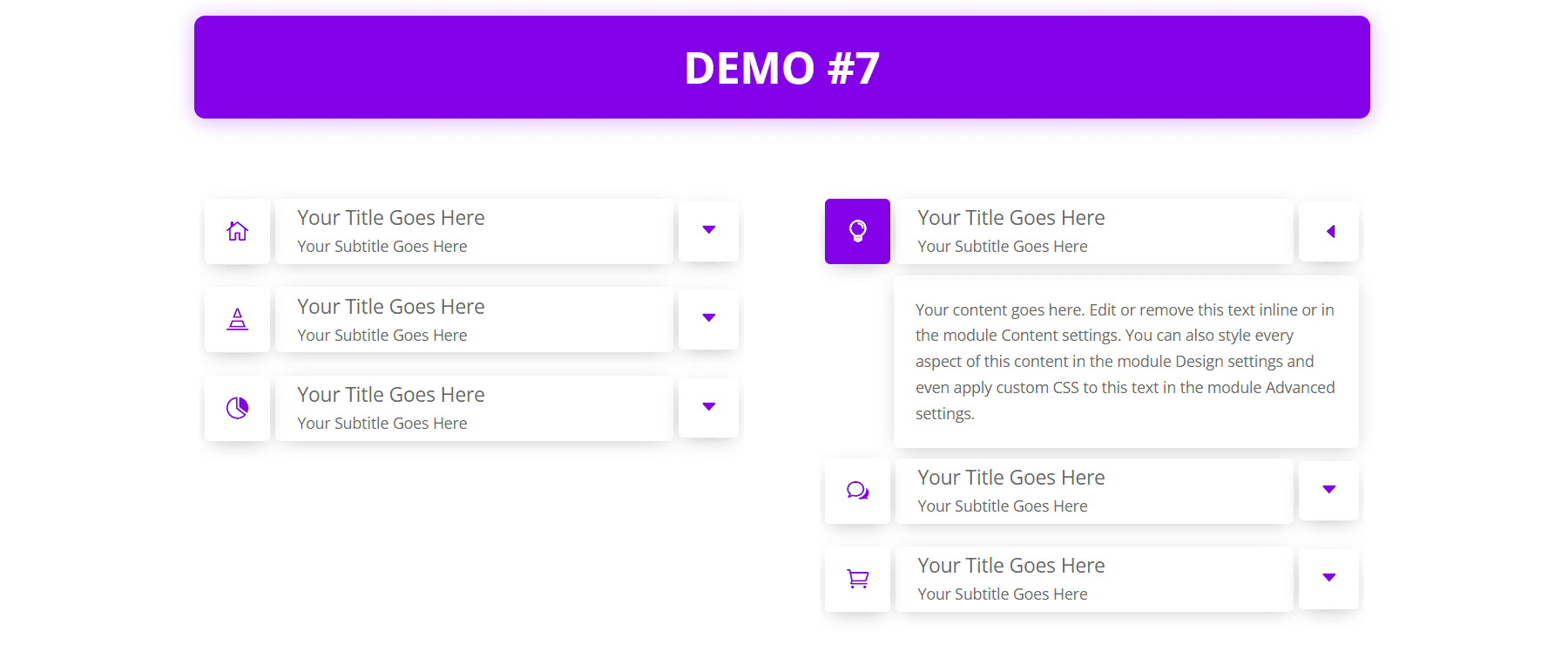
Compre Divi Accordions Plus
O Divi Accordions Plus está disponível no Divi Marketplace por US$ 9. Inclui uso ilimitado, garantia de reembolso de 30 dias e um ano de suporte e atualizações.
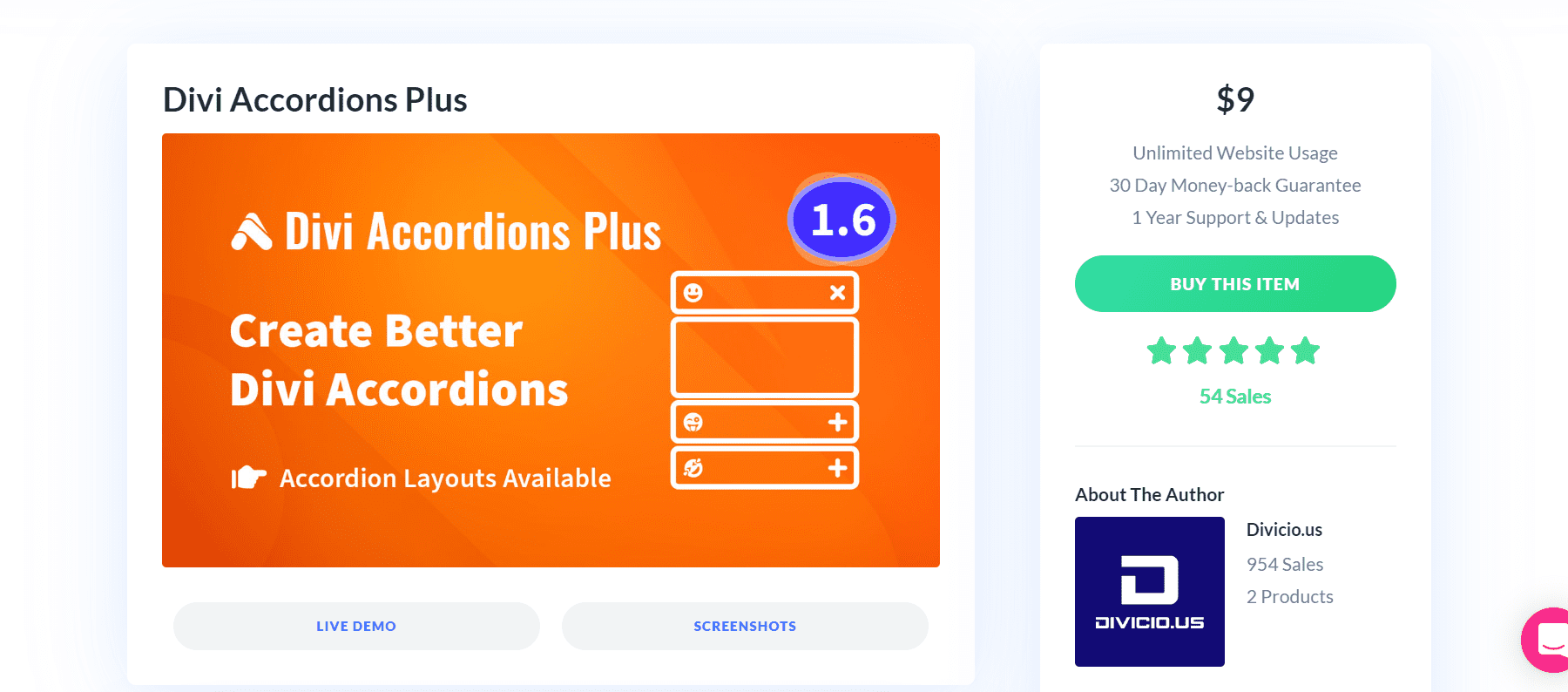
Acabar com os Pensamentos
Essa é a nossa visão do Divi Accordions Plus. Este é um módulo simples, mas inclui muitos recursos para acordeões. Gosto especialmente que funcione com vários módulos na mesma página. Achei as configurações intuitivas e todas as configurações que eu queria ajustar estavam lá. Se você está interessado em um construtor de acordeões poderoso e fácil de usar, vale a pena dar uma olhada no Divi Accordions Plus.
Nós queremos ouvir de você. Você já experimentou o Divi Accordions Plus? Deixe-nos saber o que você pensa sobre isso nos comentários.
